自從 Google 最近開始嚴厲抓 YouTube 跨區帳號後,導致很多烏克蘭、土耳其、亞訂閱 YouTube Premium 等用戶都被通知,要是帳戶信用卡與訂閱地不同,就會被取消 Premium 資格,就連同瘋先生在 2020 年分享的VPN跨區YouTube Premium印度訂閱,同樣也被通知。
那目前還有沒有方法能繼續訂閱印度YouTube Premium?這篇就來分享2025年,最新免信用卡也能安全跨區到YouTube Premium印度訂閱,還能夠讓你用最便宜價格訂閱家庭版或個人版技巧。
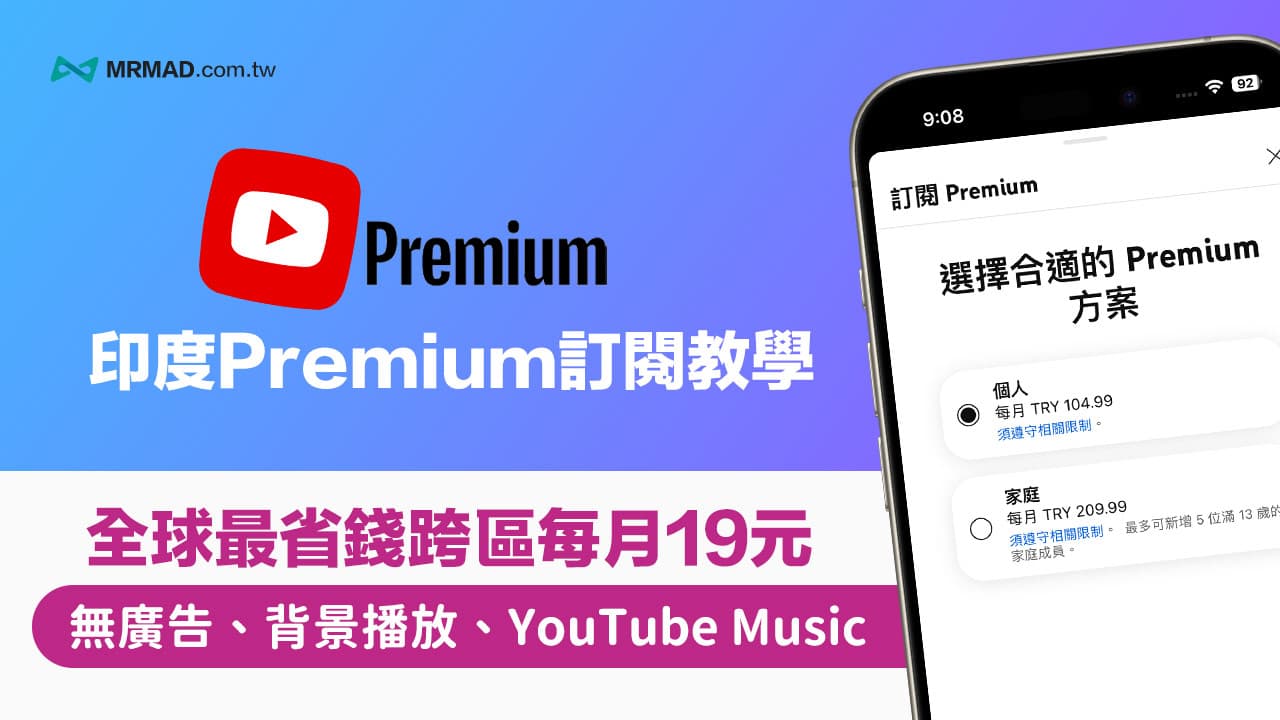
YouTube Premium 優點有哪些?
應該不少人到現在可能還不清楚 YouTube 都能免費看影片了,為何還要買 YouTube Premium ?那訂閱會多出哪些優勢和功能?底下整理告訴大家
- 播放 YouTube 影片不會有廣告干擾
- 支援背景播放,不管是退回主畫面、其他應用程式或關閉螢幕,依舊能繼續播放
- 支援 YouTube 影片離線播放,可以將影片和播放清單儲存到手機、平板上,就算沒有網路也能播放
- 完整版 YouTube Music 音樂(點我看特色)
- YouTube Kide 兒童學習影片無廣告和離線播放
- Google Pay 音樂免費聽,不過台灣還沒開放
- 支援YouTube子母畫面功能
訂閱 YouTube Premium 優勢還是在於「無廣告」、「背景播放」、「離線下載」功能上,同時也包含 YouTube Music 音樂體驗,如經常喜歡在 iPhone 或 Android 手機上看 YouTube 影片和聽 YouTube Music 音樂,那就非常建議加入會員。
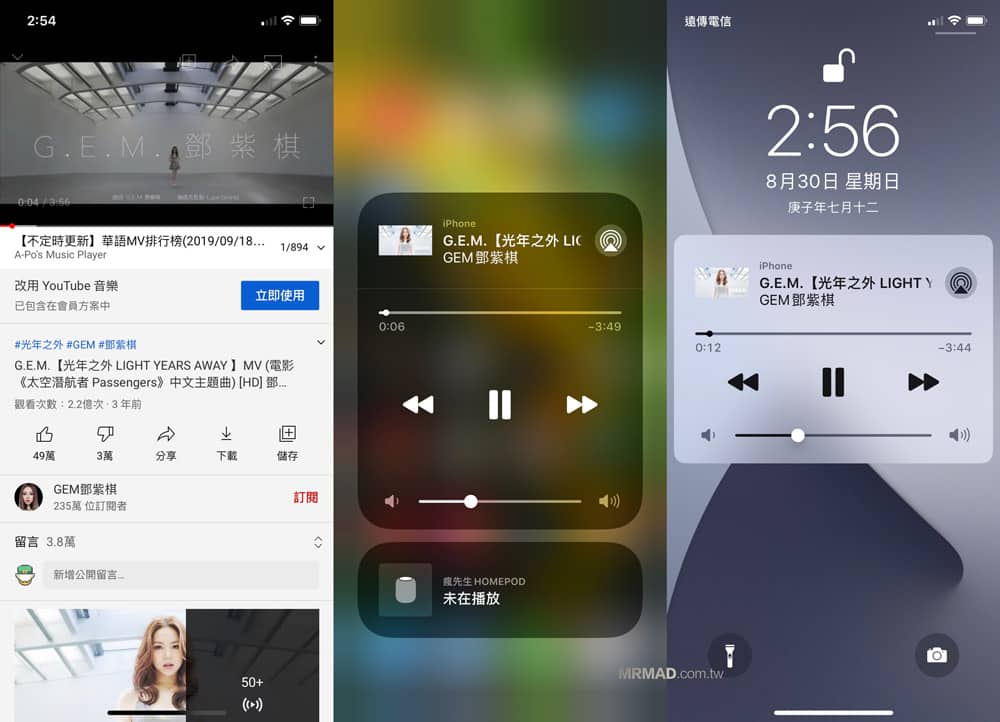
YouTube Premium 印度和台灣價格比較
其實每個國家 YouTube Premium 訂閱價格都不同,台灣地區YouTube Premium 價格就相當貴,更不推薦直接訂閱台灣價格,想找便宜 Premium 訂閱,除了先前分享過的Youtube Premium土耳其訂閱技巧外,另外還有一個最佳選擇就是印度。
YouTube Premium各國價格最便宜的國家還是印度,可以從底下最新調漲後的印度 YouTube Premium 價格來看,個人版每個月 149 盧比(INR)換算成台幣只要 $51 左右,至於家庭版只要台幣 $102 元,如果找5位朋友一起組成家庭成員也包含自己,6個人平均分攤價格每月就只要一瓶飲料錢 $17 元,這樣夠省錢吧?
| YouTube Premium 印度價格 | 個人 | 家庭 |
|---|---|---|
| Android 與網頁版 | 149印度盧比 /月 (約台幣51元) | 299 印度盧比/月 (約台幣102元) |
| iOS 版本 | 195 印度盧比/月 (約台幣66元) | 389 印度盧比/月 (約台幣133元) |

要是用台灣和印度 YouTube Premium 訂閱價格比較會發現,台灣在 Premium 價差相當大上真的很盤,就以家庭方案價格來看,就高達 290%,用一年來算台灣訂閱要 $4,788元,相對印度家庭方案算下來每年也只要 $1,224元,兩個國家光年費用就差了$3,564元,所以你還相信網路上有人說台灣訂閱比較划算或沒差多少說法嗎?
| YouTube Premium 台灣價格 | 個人 | 家庭 |
|---|---|---|
| Android 與網頁版 | NT$199/月 | NT$479/月 |
| iOS 版本 | NT$260/月 | NT$630/月 |
印度盧比(INR)對台幣也在2025年5月出現明顯貶值,等同於現在訂閱相對更便宜,像是以家庭方案 299 印度盧比來換算,之前要115元如今只要102元,印度 YouTube Premium 訂閱價格就超划算,相對台灣就算美元貶值同樣是維持高價。
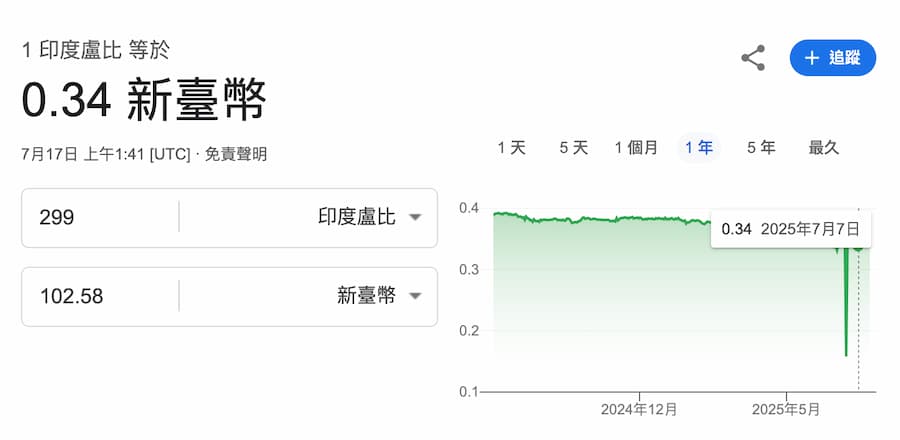
相關文章:YouTube在2025年再次調漲台灣Premium價格,每月多出110元!
而且 YouTube Premium印度個人還能免費試用3個月,家庭還能免費試用1個月,算比起台灣價格便宜不少,心動了嗎?底下就來教大家用VPN跨區到印度YouTube Premium訂閱教學。
Google封殺YouTube Premium跨區信用卡限制與解法
目前 Google 全面封殺VPN跨區其他國家YouTube Premium訂閱,主要是限制只能用當地信用卡才能扣款,造成在訂閱時都會顯示『交易遭拒:付款方式無效。瞭解詳情 [OR-CCSEH-05] 錯誤訊息』。
要是原本先前有訂閱YouTube Premium印度用戶,也都會陸續收到一封來自 YouTube Email通知「請更新付款方式以保留 YouTube Premium 會籍」,信件內會告知要求繳交證明或更改當地信用卡才能續訂,所以不要認爲沒被抓到就能僥倖,都只是時間上問題,系統會分批陸續通知使用非當地信用卡帳號。
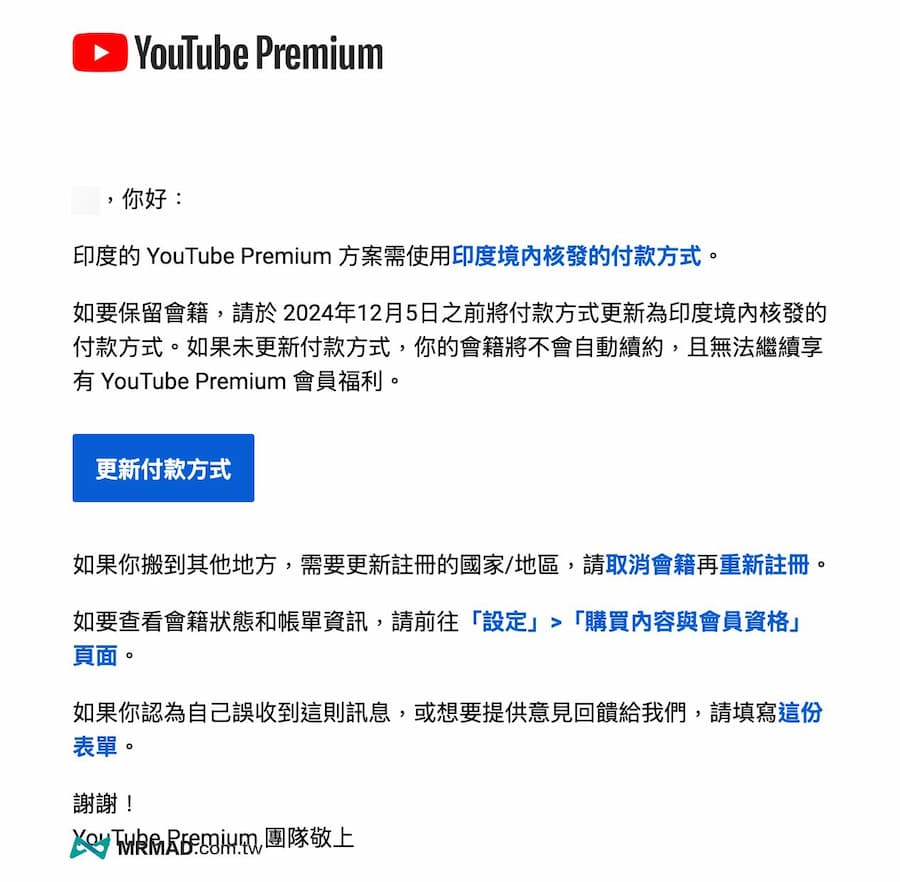
從目前來看,Google 主要是直接鎖 YouTube Premium 綁定的信用卡資料,要是想繞過印度 YouTube Premium 訂閱還是有其他方法。
底下就來分享 2025 年最新訂閱印度 YouTube Premium 方案安全不被抓技巧,直接透過 iTunes禮品卡直接當成印度YouTube Premium 訂閱扣款方式,好處就是不會被 YouTube 偵測到你使用的是非印度國家信用卡,藉由禮品卡和 iOS 內購能完美繞過,還能有效避免被取消續訂資格。
如何跨區印度訂閱 YouTube Premium 教學
在了解跨區到印度 YouTube Premium 訂閱前,先提醒幾個重要觀念,需全程依照本文教學操作,這些步驟都是採用正常手段保證安全,並不是透過非法或破解來取得方式 Premium 資格。
不要透過任何非法手段來繞過功能機制,如同先前有網友發現可以繞過免填寫 Apple ID 交易資料,這種方式都可能會導致你的帳號後續出現問題。
【注意】此教學僅適合有iPhone或iPad設備用戶操作,如果是Android用戶,可以跟朋友或家人借用iPhone或iPad設備,臨時登入App Stroe帳戶就可以。
一、取消舊有 Premium 資格
要是原本有跨區訂閱的 YouTube Premium 會員方案,已經被官方抓到要求更新付款資格才能續訂,或是你原本是訂閱台灣 YouTube Premium 方案,可以先透過「管理會員資格頁面」內點擊「取消訂閱」。(要是從未訂閱直接跳過此步驟)
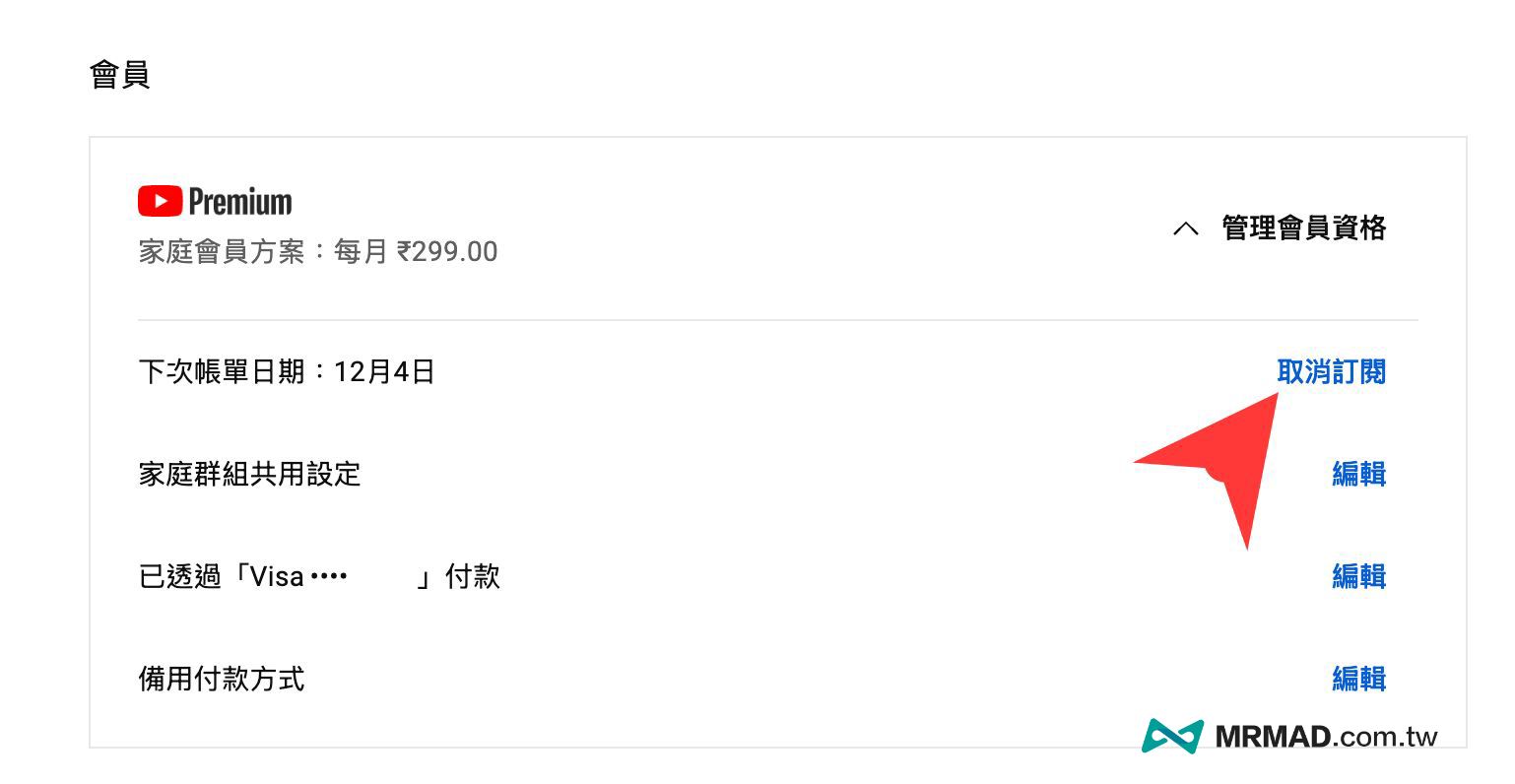
要是有訂閱 YouTube Premium 帳號,等到期後,透過 Google付款中心頁面內,點下「移除」信用卡資料。
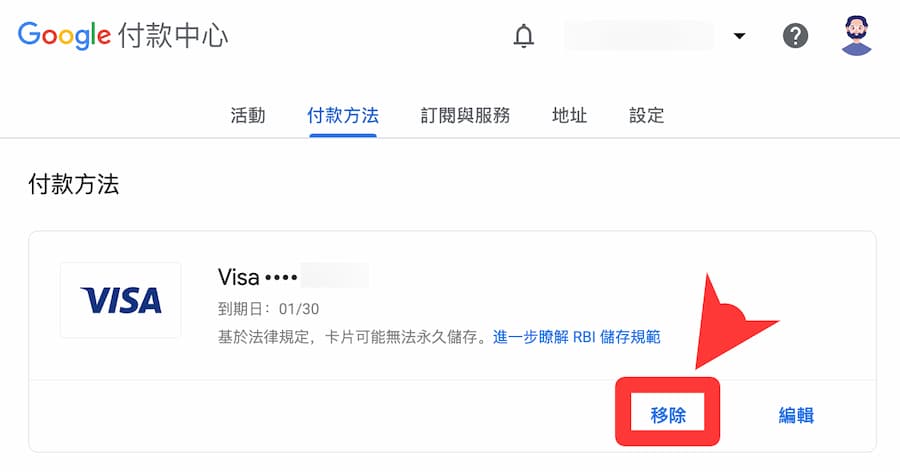
二、準備一組無訂閱 Google 帳號
找個平時很少在用的 Google 帳號,或是當前沒有訂閱任何 App 或服務,就都能符合跨區印度訂閱 YouTube Premium 會員方案。
要是原有帳號訂閱其他 Google 服務,建議直接註冊一組新 Google 帳號來用,這組帳號就針對 YouTube Premium 方案。
三、建立全新 Apple ID 印度帳號
直接透過系統內建瀏覽器,打開蘋果官網註冊一組全新「印度 Apple ID 帳號」(點我看註冊教學),記得國家/地區要選擇「印度」,其他資料都可以用中文方式填寫。
提醒:一定要用瀏覽器或開無痕模式來註冊新 Apple ID 帳號,不要用內建iOS 系統功能註冊,避免失敗。
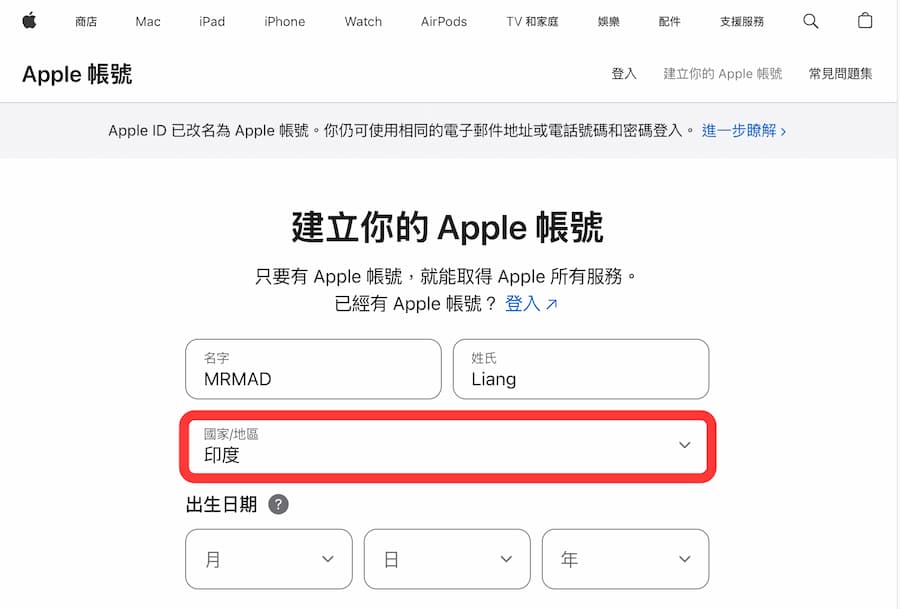
最後在電話號碼直接用台灣或當地手機號碼即可,不需要特地用印度電話,同樣能夠成功申請。(出現無法註冊成功請換另一個新 Gmail 或 hotmail 信箱申請)
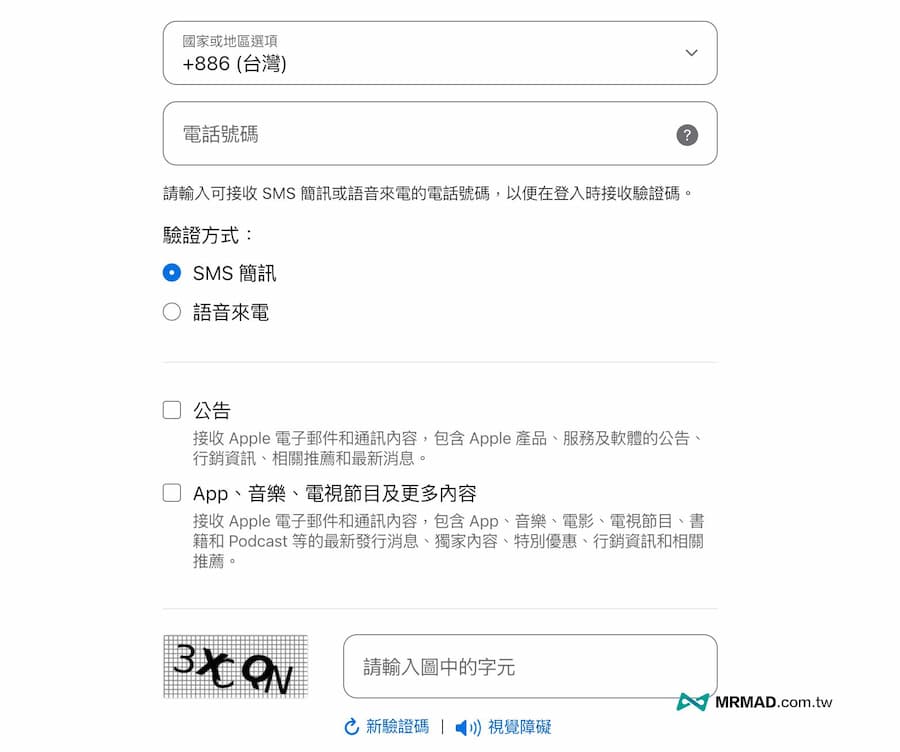
在成功申請印度 Apple ID 帳號後,會需要驗證電子郵件地址和手機驗證碼。
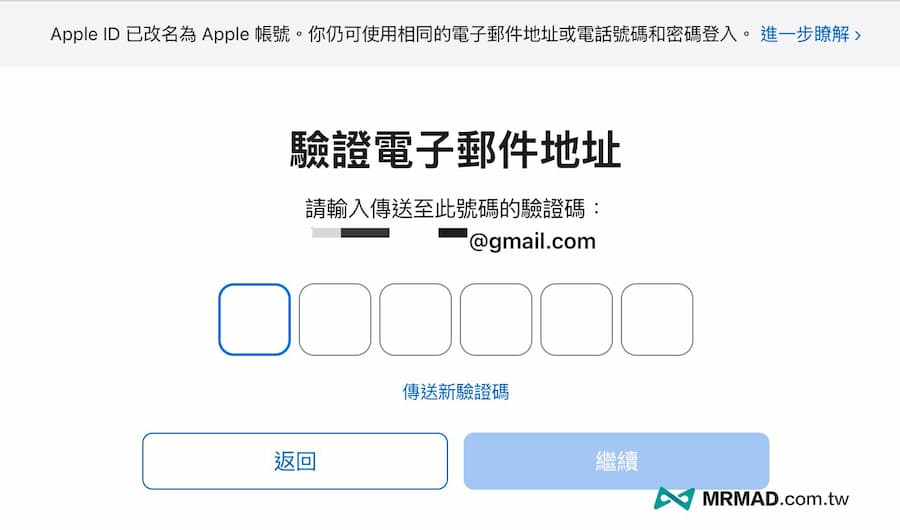
四、透過 iPhone / iPad 設備登入 App Store 印度帳號
透過 iPhone 或 iPad 設備打開 App Store ,點右上角帳號圖示,滑到最底先登出現有 Apple ID 帳號。
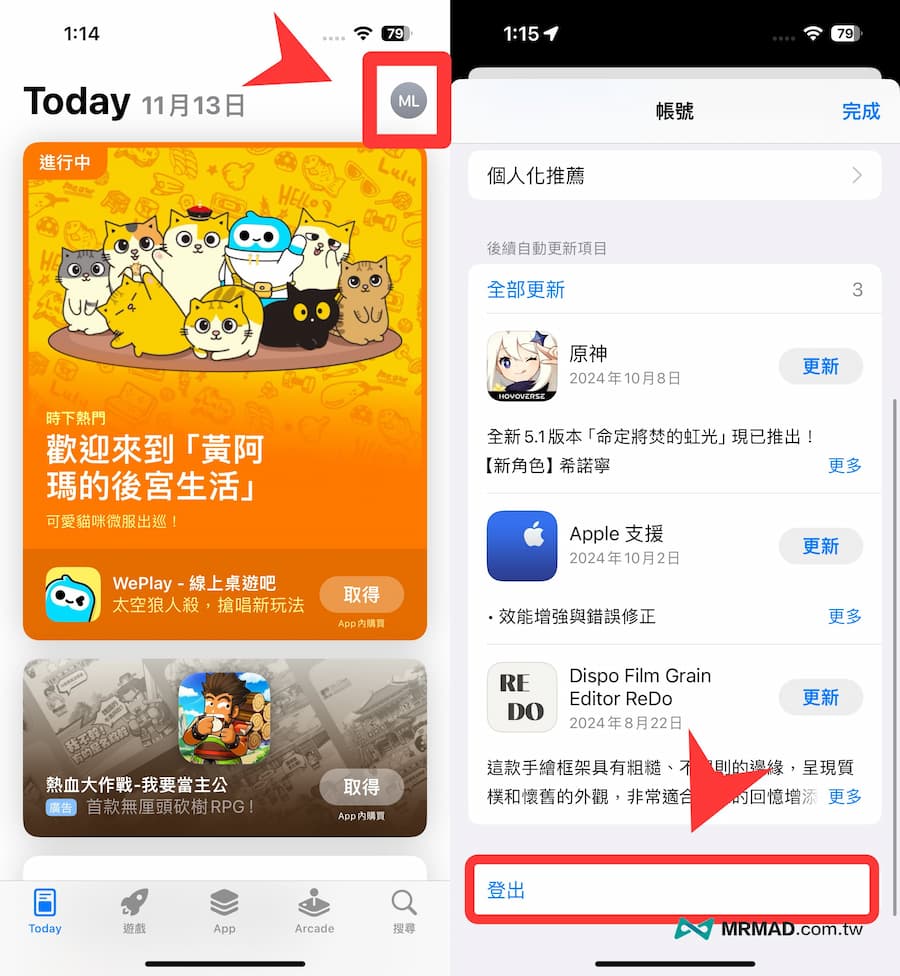
隨後再點「使用 Apple ID 登入」並選擇「不是 xxxx」,直接輸入剛註冊印度 Apple ID 帳號和密碼登入。
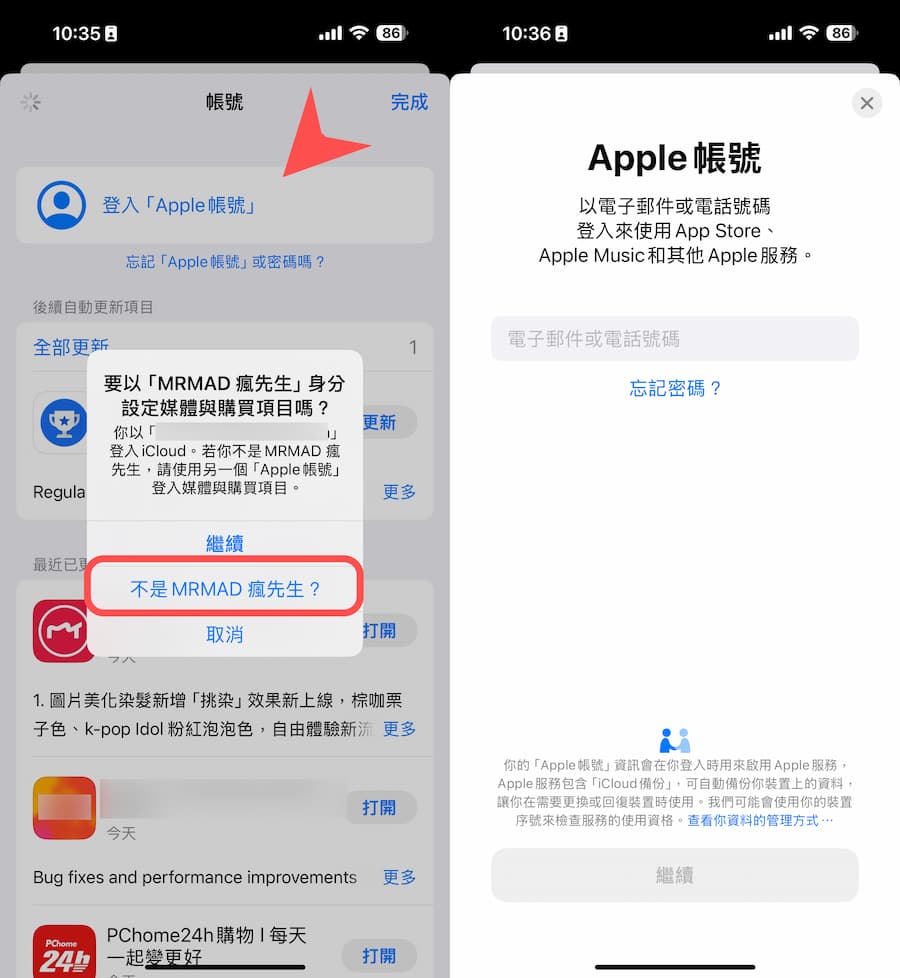
五、填寫印度會員居住地資料
直接透過 App Store 內隨便找一款免費 APP 下載,輸入密碼後,會跳出「此蘋果帳戶尚未在 iTunes 商店中使用」警告提示,點選「Review」繼續。
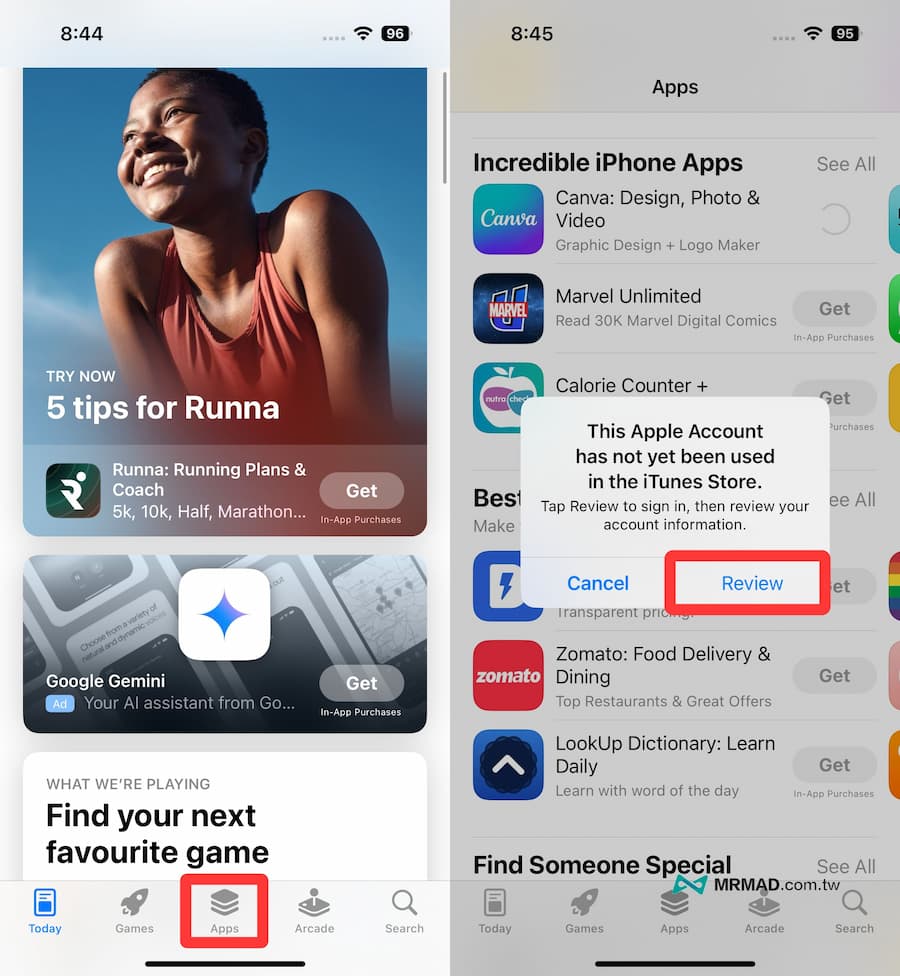
並且將「Agree to Terms and Conditions」同意條款和條件聲明開啟,按下右上角「Next」,會需要填寫會員付款資料,頂部保持「None」免信用卡不變,最後付款地址直接填入印度國家資訊,可依照底下填寫。
- Street:Parkash Nagar Chowk, Model Town Market
- Street:免填
- Street:免填
- City/Town:Jalandhar
- State:Punjab
- Postcode:144003
- Phone:2231-30147
建議地址和電話號碼隨便改一下,避免每個人資料都相同,填寫完成後按下右上角「Next」就能開通 App Store 會員資格。
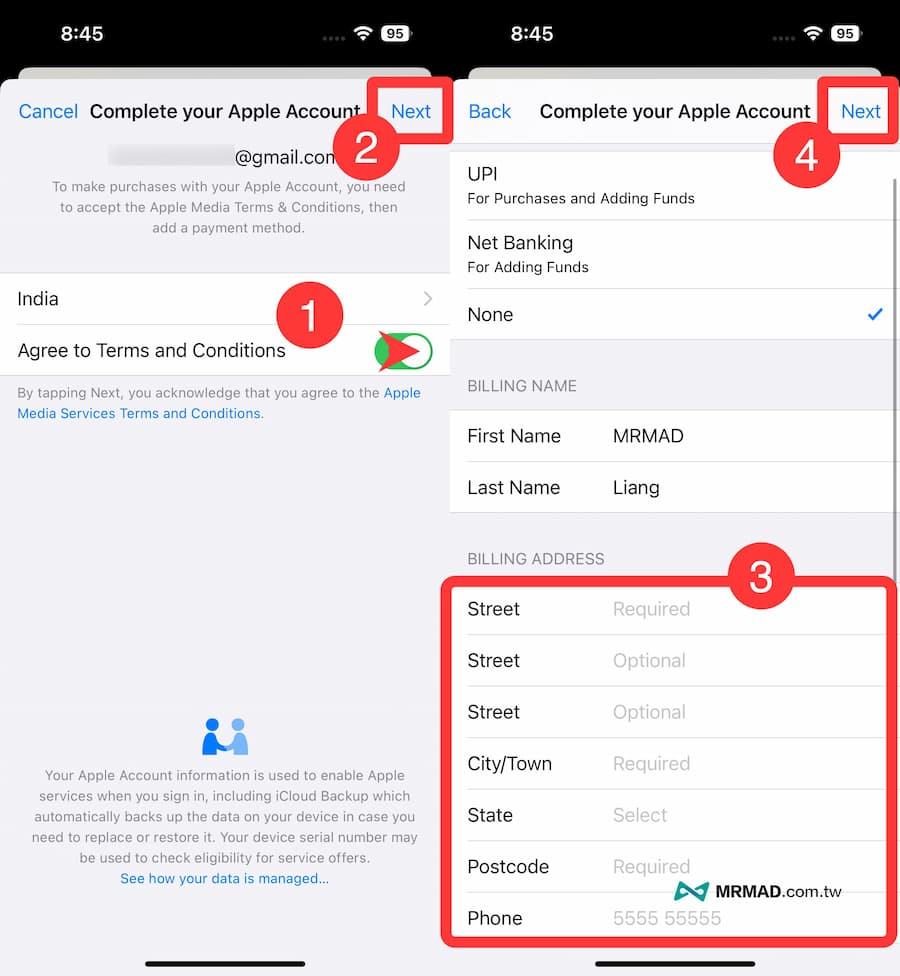
最後會跳出「Apple Account Completed」,就代表 Apple ID 印度帳號在 App Store 開通完成,後續就能開始透過 iTunes 禮品卡扣款。
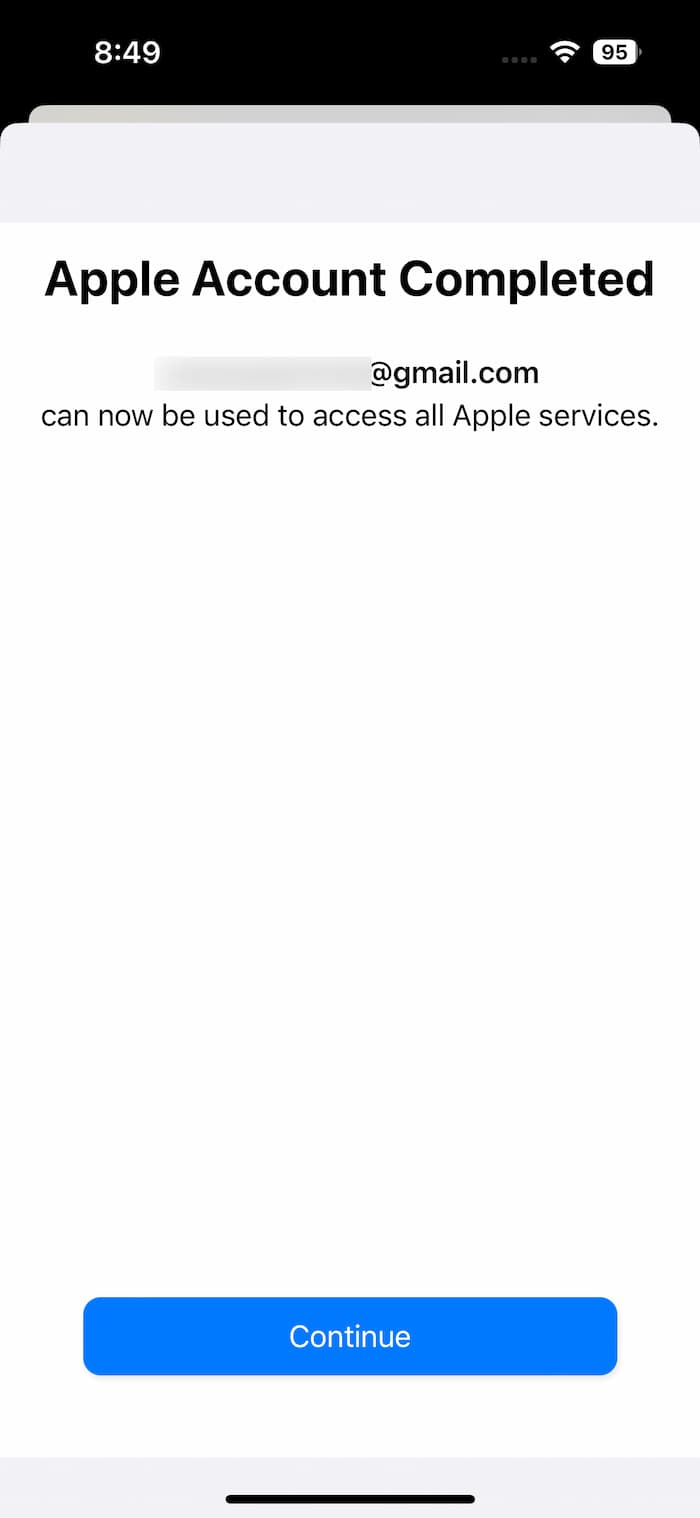
六、申請印度VPN服務
接下來會需要購買印度 iTunes 禮品卡來當成 YouTube Premium 支付點數,這需要先準備好印度 VPN ,這部分推薦可以使用 Privadovpn 每月會贈送 10GB 流量,又有印度 VPN 能用,安全性也算是不錯,可以先透過底下教學註冊申請帳號,申請好先不要開啟印度 VPN 後續會告訴你何時才要打開。
當然 Ivacy VPN 或 PureVPN 也有推出七天 0.99 美元試用,也可以體驗註冊看看,等註冊 YouTube Premium 完成後,也可以順便運用在其他服務。
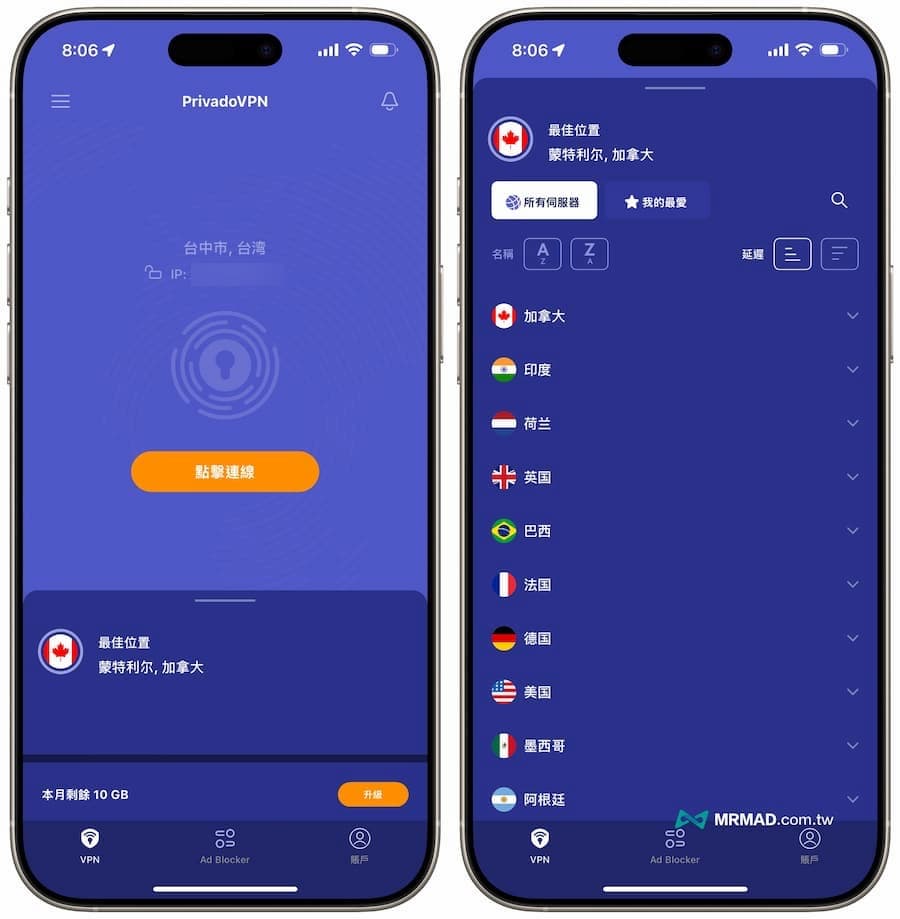
七、透過 Amazon 購買印度 iTunes 禮品卡
準備開始要購買印度 iTunes 禮品卡,目前找了一下直接用印度 Amazon 亞馬遜最安全且價格也最省錢,就不需要透過第三方平台買被抽手續費導致買起來價格更貴,還要擔心其他需要驗證不過風險,而且是印度亞馬遜當地 Apple 官方直營,測試好幾天,購買成功後幾分鐘內,就會直接寄出 iTunes 禮品卡到 Email 信箱算是相當快速。
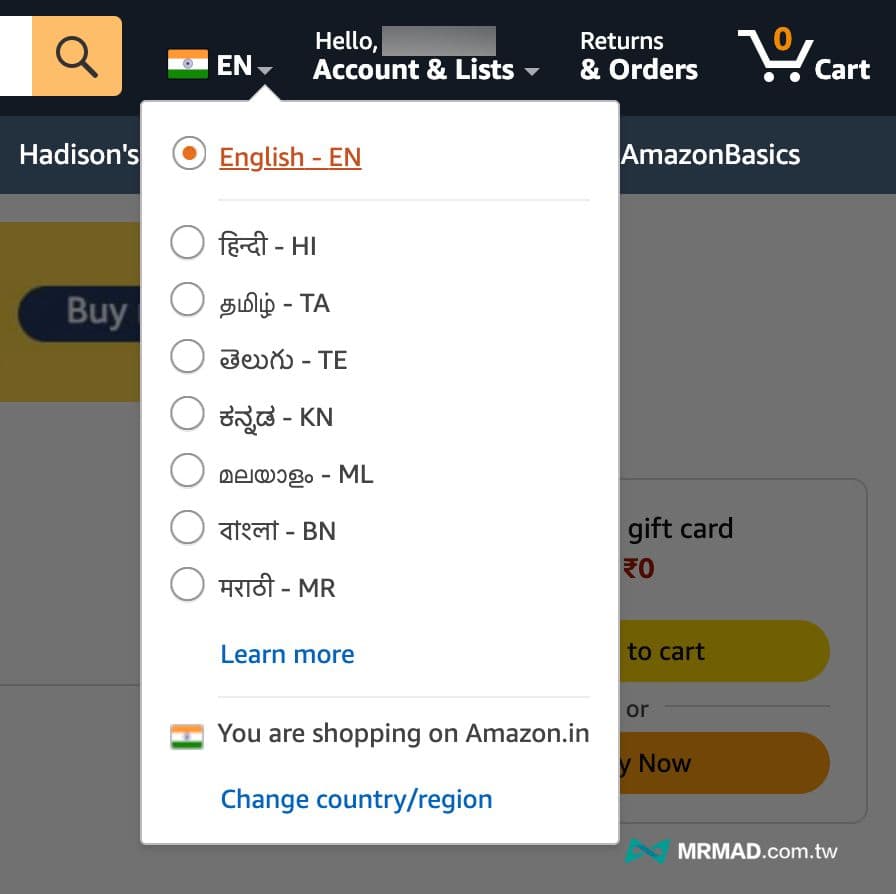
登入印度亞馬遜購買iTunes禮品卡
底下是購買印度iTunes禮品卡方式:
- 直接打開「印度Amazon購買iTunes禮品卡網址」。(如失敗改用這連結購買)
- 登入和註冊Amazon帳號(與美國亞馬遜相同帳號)。
- Amount:選擇要購買的印度禮品卡額度(首次先買一張200或500點卡)。
- Recipient Email Addredd:填寫自己的Email。
- From 和 Gift Message:隨意寫。
- Quantity:保持1張不變。
- 點選「Buy Now」按鈕購買。
【印度iTunes App Store禮品卡購買建議】:個人方案買一張200印度盧比等於台幣68元,如果是家庭方案買一張500印度盧比等於台幣171元(依照不同時期匯率會有所波動)。建議先買一張,確定能夠正常綁定,後續再購買半年或一整年點數來儲值。
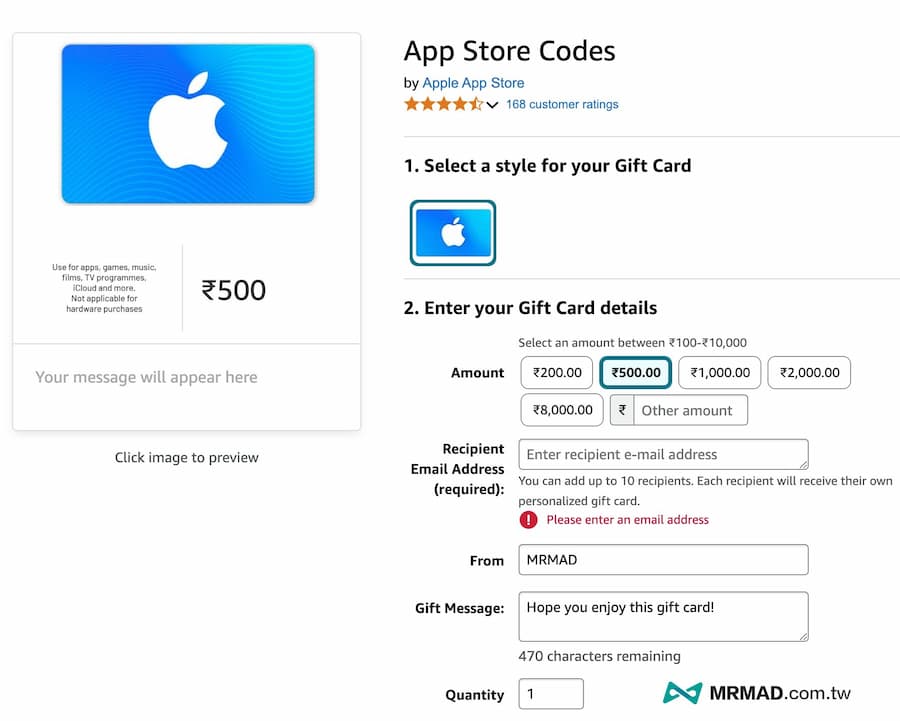
當然你也可以直接用手機打開亞馬遜手機版網頁,整個畫面與電腦版幾乎相同操作,後續會用手機畫面來操作,會比較方便切換VPN功能。
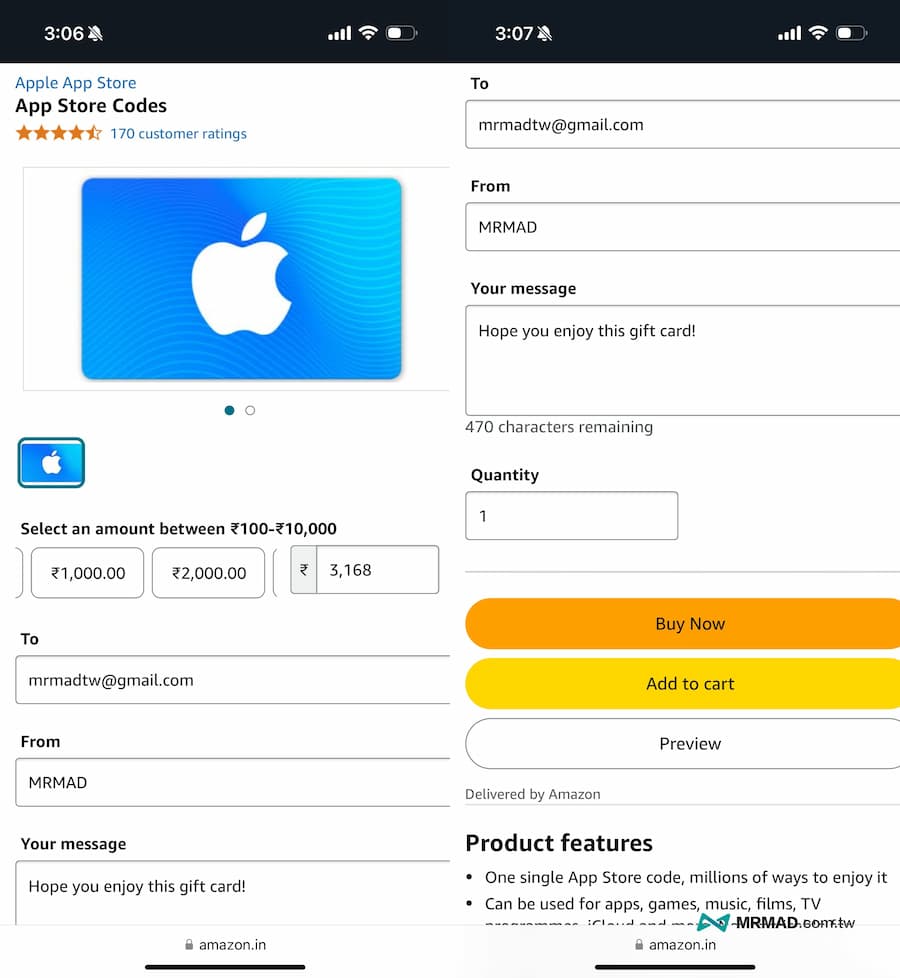
輸入信用卡資料
接著點選「Credit or debit card」新增信用卡資料,要是原本有在亞馬遜購物過,就只要填寫卡片背後3碼即可。
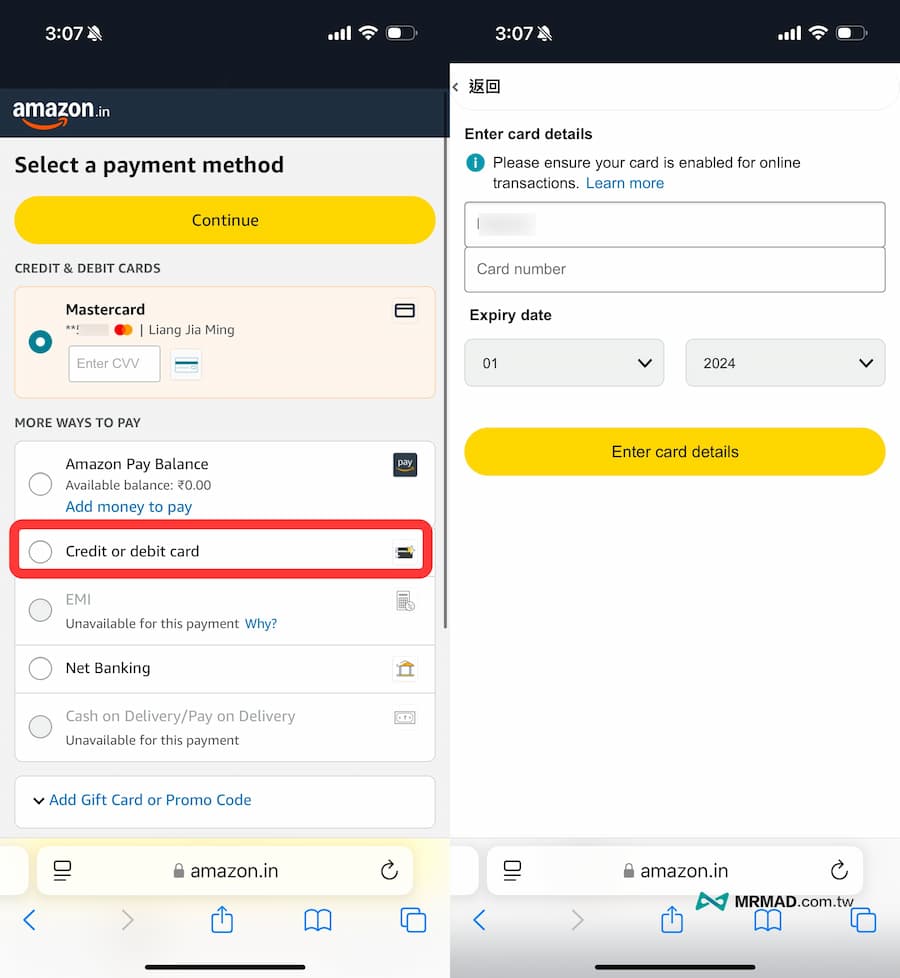
開啟印度VPN跨國購物
接下來開啟「Privadovpn」APP,並透過印度VPN連線,回到亞馬遜頁面按下「Continue」送出。
提醒:要先輸入好信用卡資料後,再開印度VPN服務,才能繼續購買iTunes禮品卡,要是沒有掛VPN會導致交易失敗。
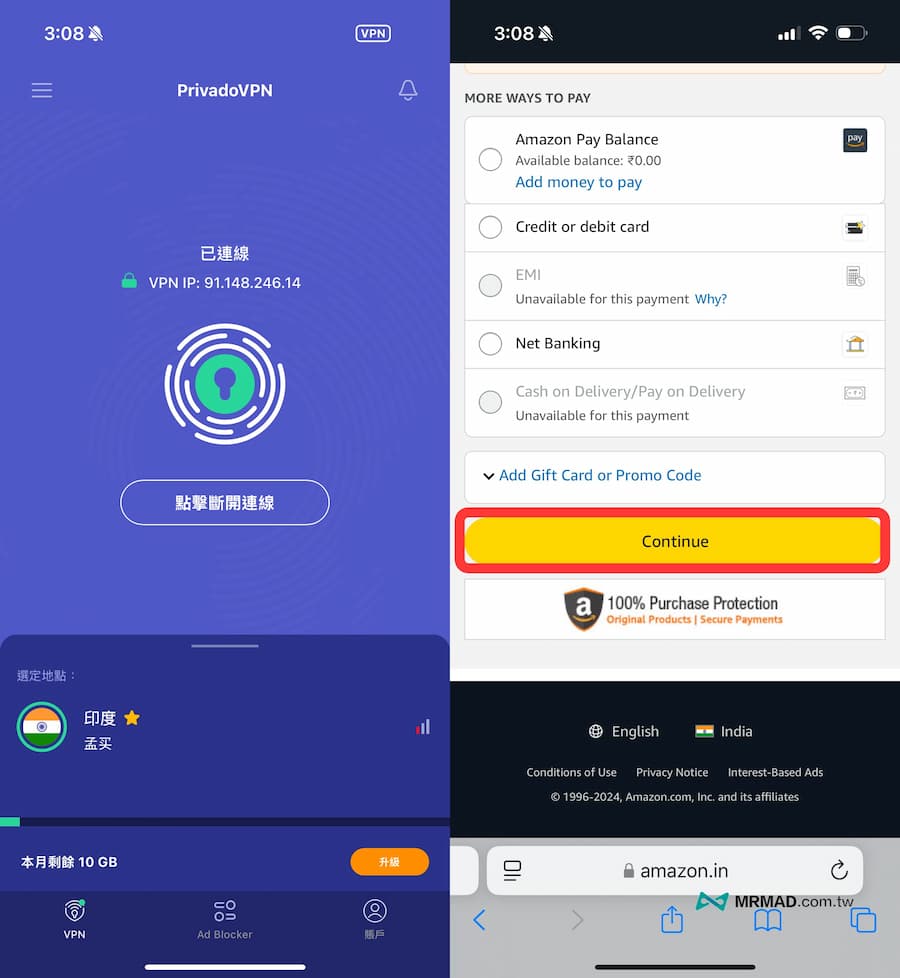
填寫信用卡認證簡訊
最後會跳出確認購買畫面,點擊「Place Your Order and Pay」開始付款,只要有掛好印度VPN就能馬上看見 Amazon Pay Gift Card 感謝通知信,隨後頁面就會轉跳到信用卡交易,要求輸入交易認證碼。
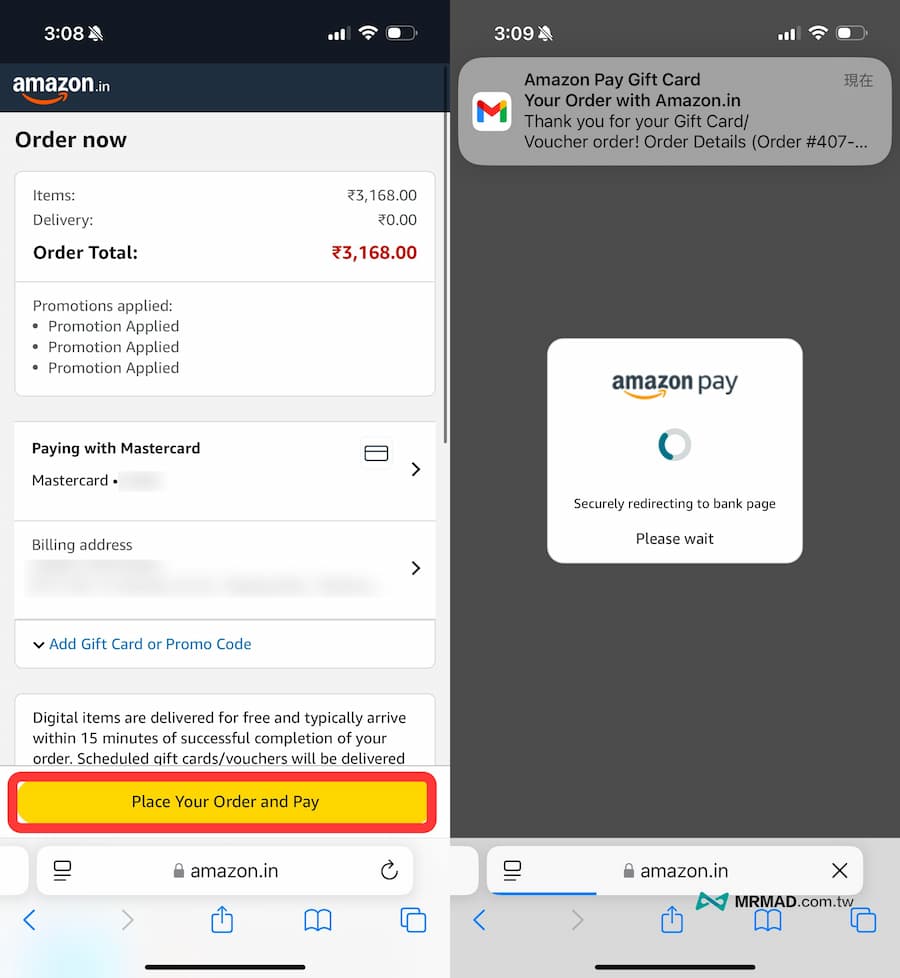
完成購買印度iTunes禮品卡
最後會看見「Order placed,thack you!」就代表已經成功購買印度iTunes禮品卡,底下範例是嘗試用大額度買9個月的YouTube Premium方案費用,買了3,168印度盧比iTunes印度禮品卡點數,同樣也都刷的成功。
提醒:這步驟完成後,就可以關閉印度VPN了!
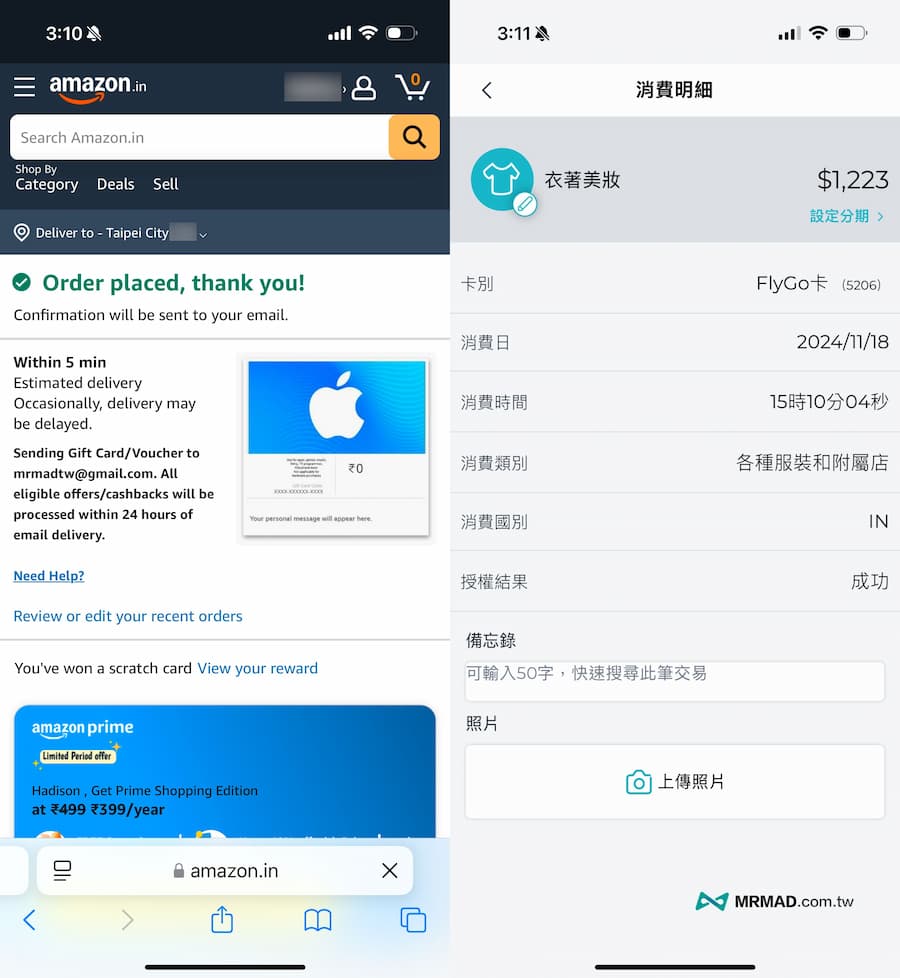
八、收取 iTunes 禮品卡序號信件
大概5分鐘內,蘋果就會直接透過亞馬遜官方帳號(Amazon Pay India)寄出一封 iTunes 禮品卡信件,標題為『xxx sent you a brand gift card for Apple App Store』,裡面會有一組能兌換 iTunes 禮品卡序號,可以先複製起來。
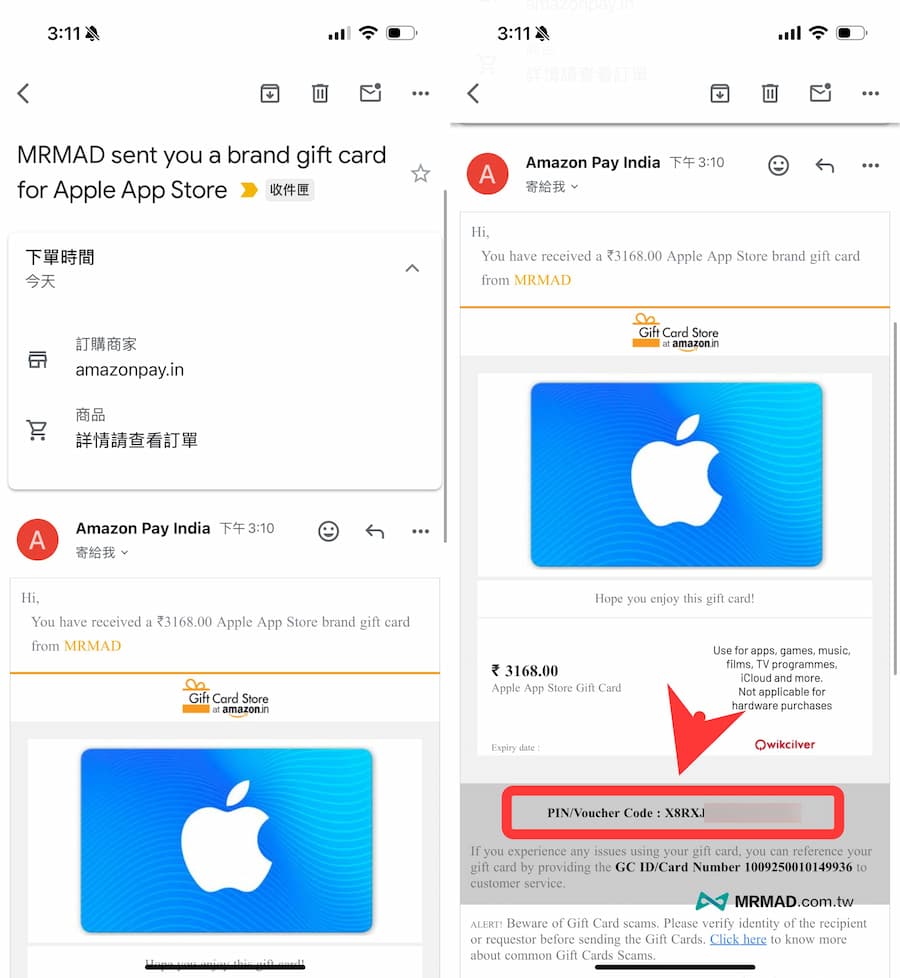
九、透過 App Store 兌換 iTunes 禮品卡
接者回到 iPhone 或 iPad 設備上,同樣打開 App Store 點入右上角圖示進入個人帳號,按下「Redeem Gift Card or Code」兌換 iTunes 禮品卡,並且點選「You can also enter your code manually.」。
⚠️ 提醒:在透過Apple ID登入儲值過程,請不要打開VPN避免觸發帳號安全機制,一定要用原本IP網路避免被鎖帳號。如果有掛VPN和密碼忘記一直嘗試被上鎖,這就與亞馬遜買的點卡無關,畢竟該家是印度當地最大蘋果授權點數卡電商。
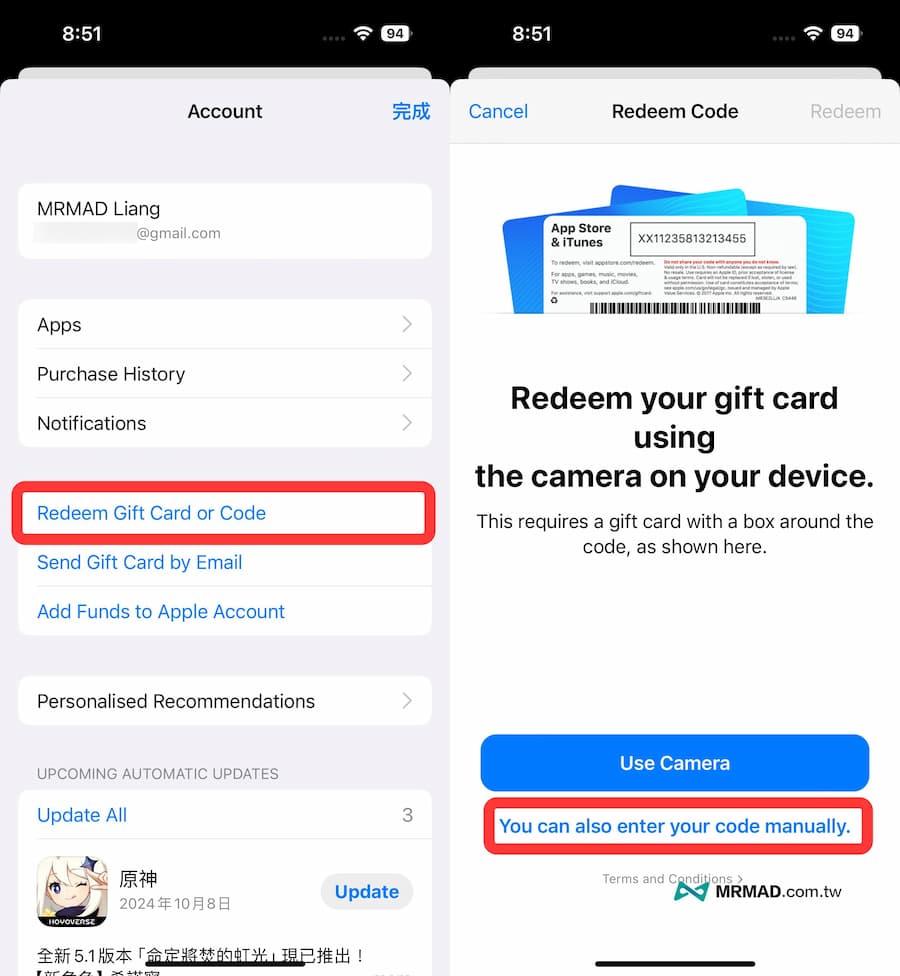
直接輸入 iTunes 禮品卡序號,並按下「Redeem」兌換,會跳出你儲值了多少點數,還會要你可以免費試用Arcade 幾個月,直接點「No Thanks」後,按下「OK」。
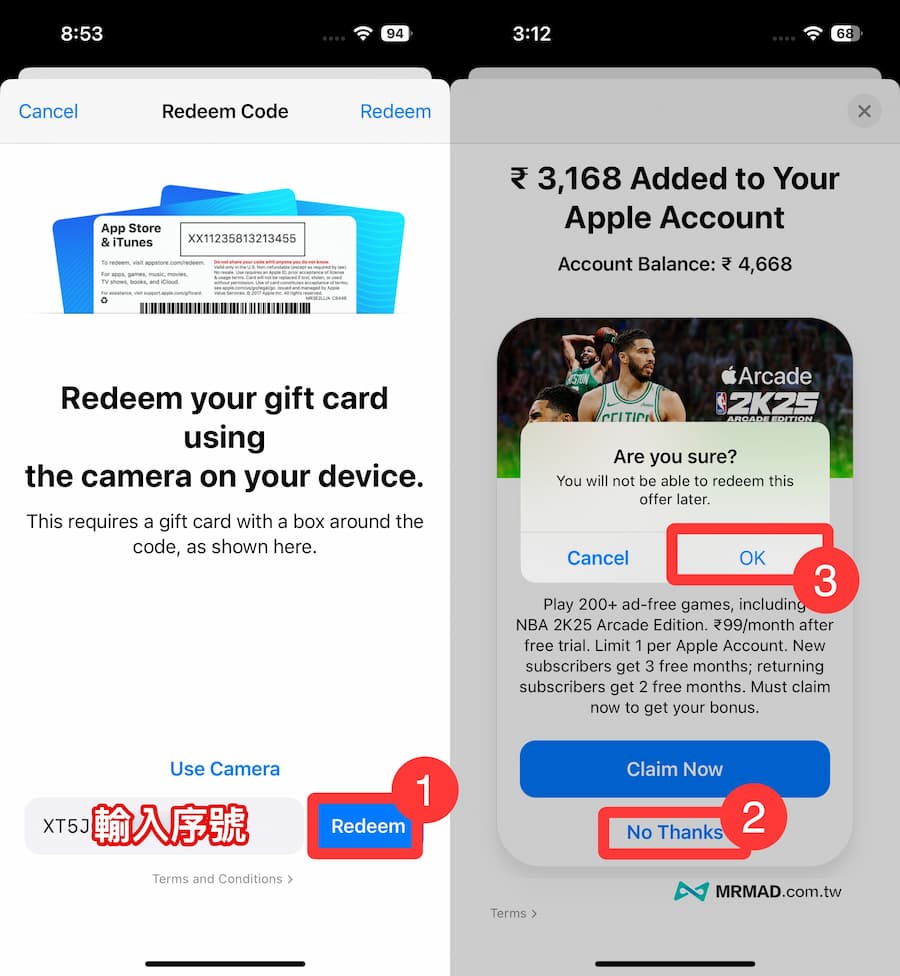
完成後,回到 App Store 帳號頁面,就會在 Apple ID 資訊欄下方看見剛儲值的 iTunes 禮品卡總共點數。
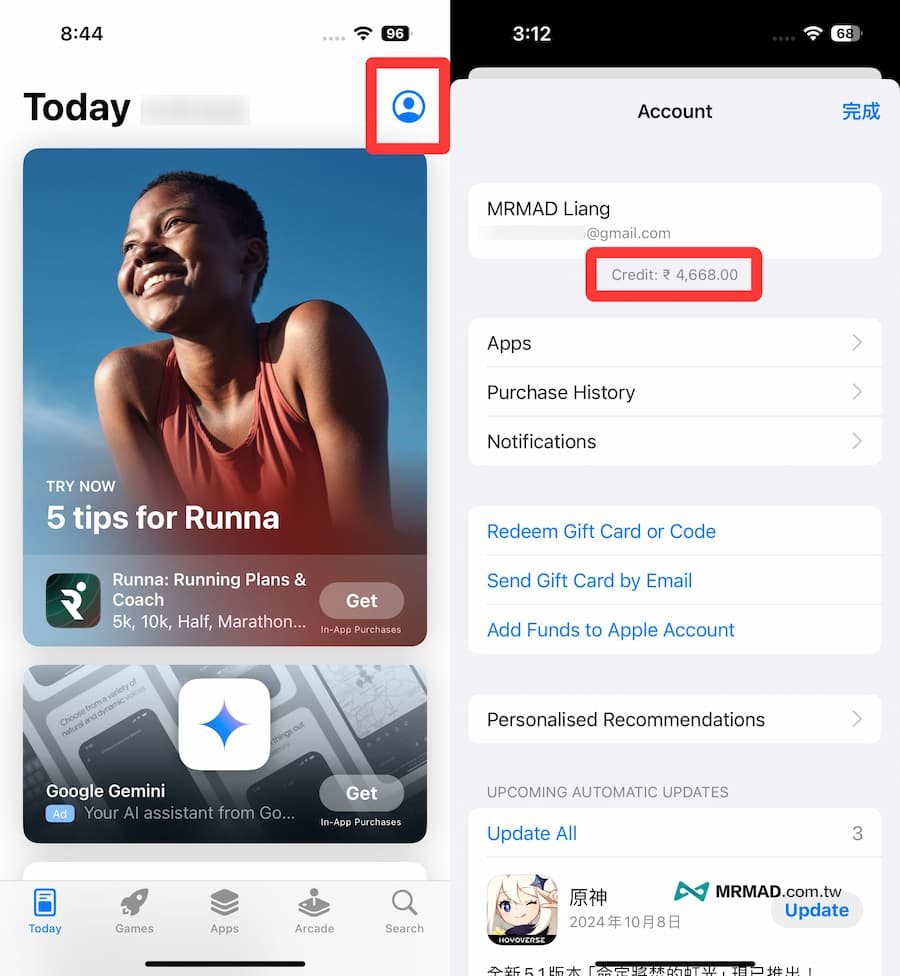
十、利用 iOS 設備訂閱 YouTube Premium
最後打開 YouTube App ,直接登入沒有任何訂閱 Google 服務的 YouTube 印度帳號,要是怕弄錯直接登出所有 YouTube App 內帳號再手動登入即可。並且點選右上角大頭貼,按下「訂閱 YouTube Premium」。
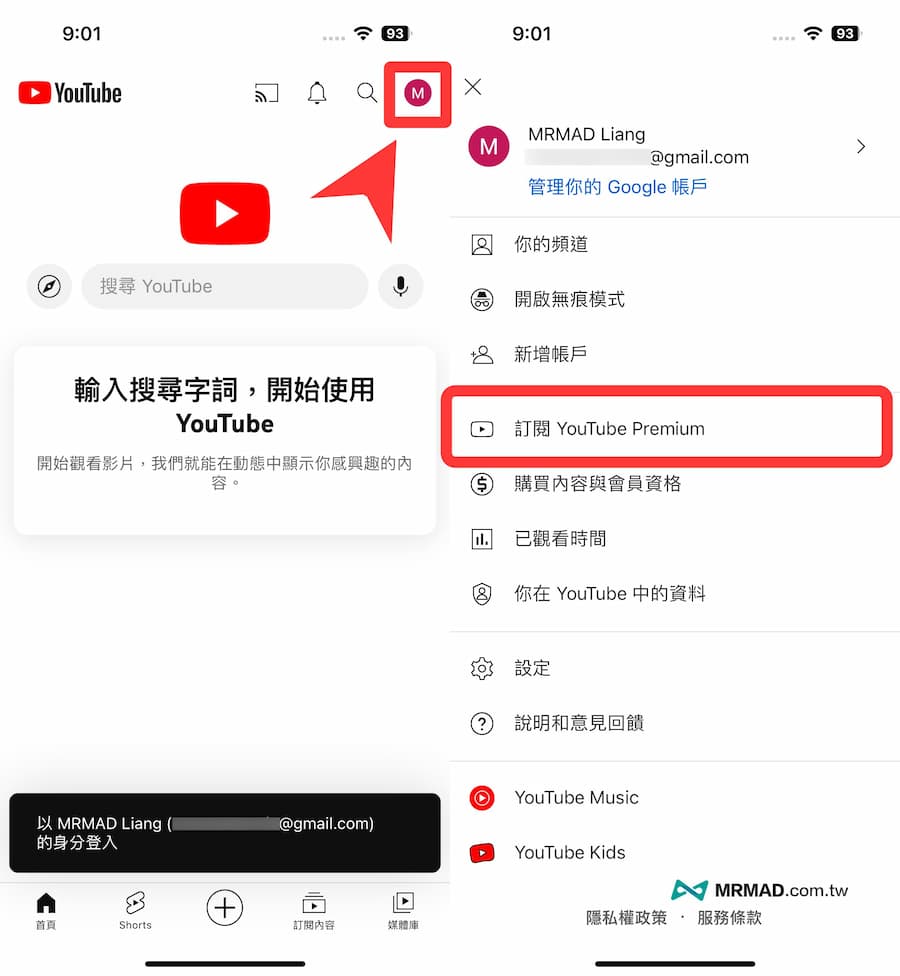
先確認價格是否變成印度盧比價格(₹),可以往下滑或點「家庭會員」轉跳,就會看見個人每月費用是195.00、家庭方案費用每月389.00才是真正有跨到印度。
就可以選擇要訂閱印度 YouTube Premium 個人方案或家庭方案,要是你的是全新帳號,才會送個人免費試用3個月、家庭免費試用1個月,點擊就可以開始訂閱。
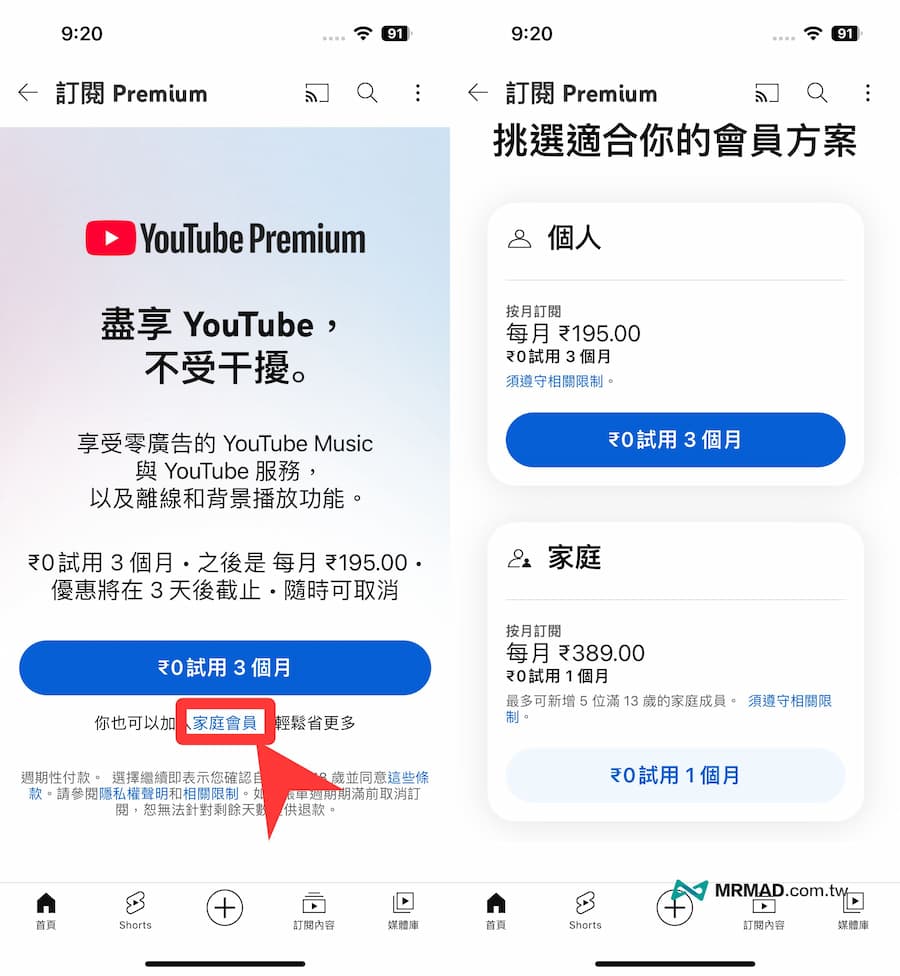
最後點「確認」會馬上透過內購方式訂閱,就會透過 App Store 登入的 Apple ID 帳號和剩餘 iTunes 點數直接扣款。
後續會看見正在啟用印度 YouTube Premium 會員資格,就能順利開通,要是用家庭群組帳號,也可以邀請對方加入。
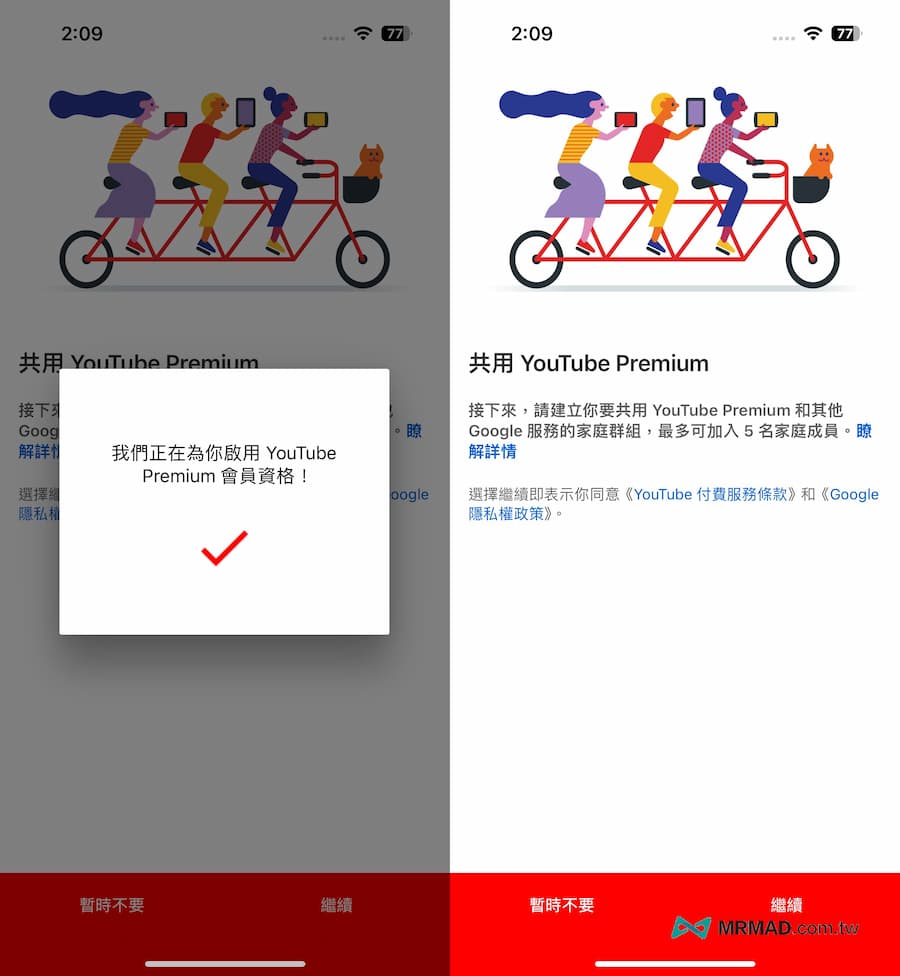
十一、檢查與購買 Apple ID 足夠禮品卡點數
完成以上 印度YouTube Premium 訂閱方案後,平常都可以將 App Store 換回原本台灣 Apple ID 帳號,但要注意,每個月 YouTube 會自動扣 Apple ID 帳號內的 iTunes 禮品卡點數,要確保點數是否足夠,避免扣款失敗會無法續訂。
建議可以一次透過買iTunes 禮品卡儲值半年點數進去,比較省時間,至於價格請看最上方欄位 iOS 價格自行換算(主要是透過 App Store 內購),儲值同樣步驟,只要用設備開啟 App Store 切回原本印度 Apple ID 帳號就能儲值點數。
收到蘋果警告通知信件怎麼辦?
要是收到 Apple 官方寄來的 Billing Problem 可別誤以為是詐騙信,裡面顯示「There is a problem with your payment method which may prevent the renewal of this subscription.」,就是提醒付款方式有問題,代表 Apple帳號內的點數已經不足,再透過Amazon購買印度iTunes禮品卡儲值進去就可以解決。
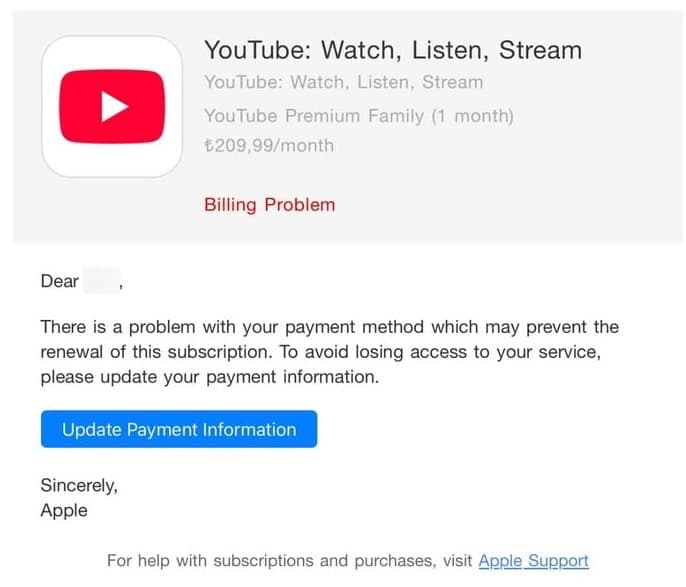
如何邀請朋友或家人加入 YouTube Premium 家庭方案?
要是訂閱印度YouTube Premium家庭方案後,想要邀請家人或朋友加入,不管是主揪人或成員都先改為印度國家地區,主要是避免Google系統哪天又發現,你的YouTube國家地區與付款資料不符合,又會被取消續訂資格就會很麻煩,詳細操作如下:
Google帳號改為印度地區方式
底下教學不管主揪人或成員修改方式都相同,都要將Google國家/地區改到印度才能加入家庭方案。
直接點入「Google付款中心」,切換到「設定」選單,在付款資料內點擊「國家/印度」右側鉛筆編輯。
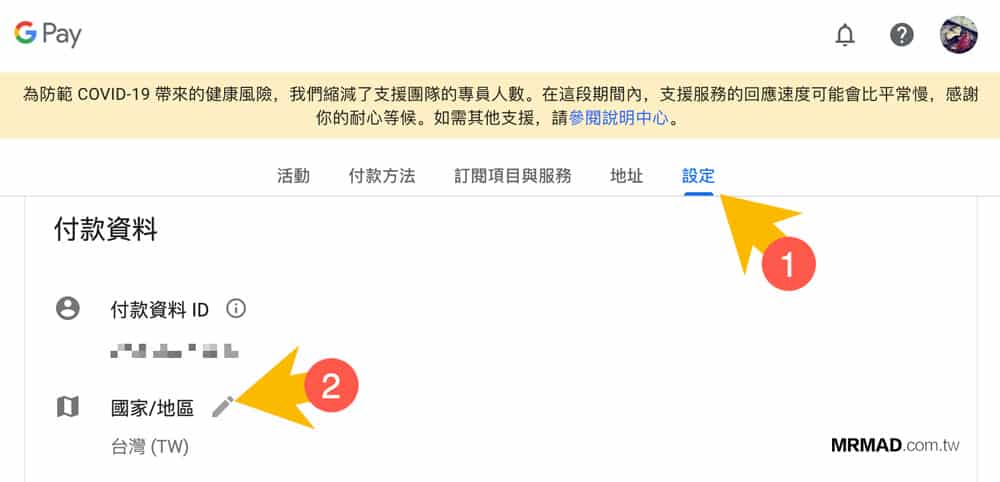
點選「建立新的資料」。
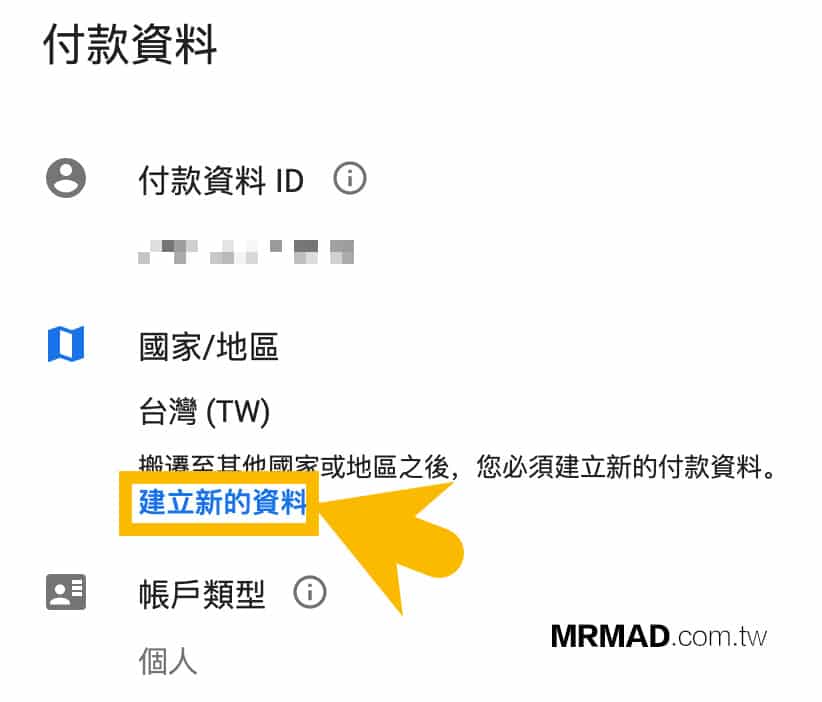
會出現建立新的付款資料,點選「繼續」,國家選擇「印度」,不要選擇台灣否則又會無法加入家庭群組,按下「繼續」。
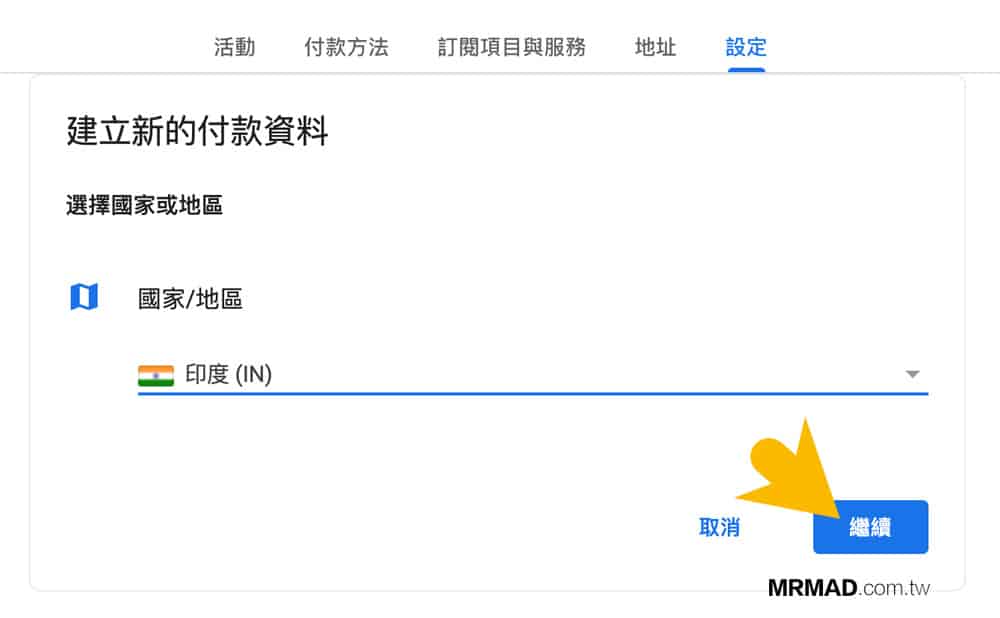
名稱可以輸入自己的英文名字,至於地址依照底下輸入,全部家庭成員都輸入一樣地址沒關係,最後點「提交」。
- 地址行1:Rm. 602, 6th Floor,Eros Corporate Tower,Nehru Place
- 城市:New Delhi India
- 郵遞區號:110019
- 州:Delhi
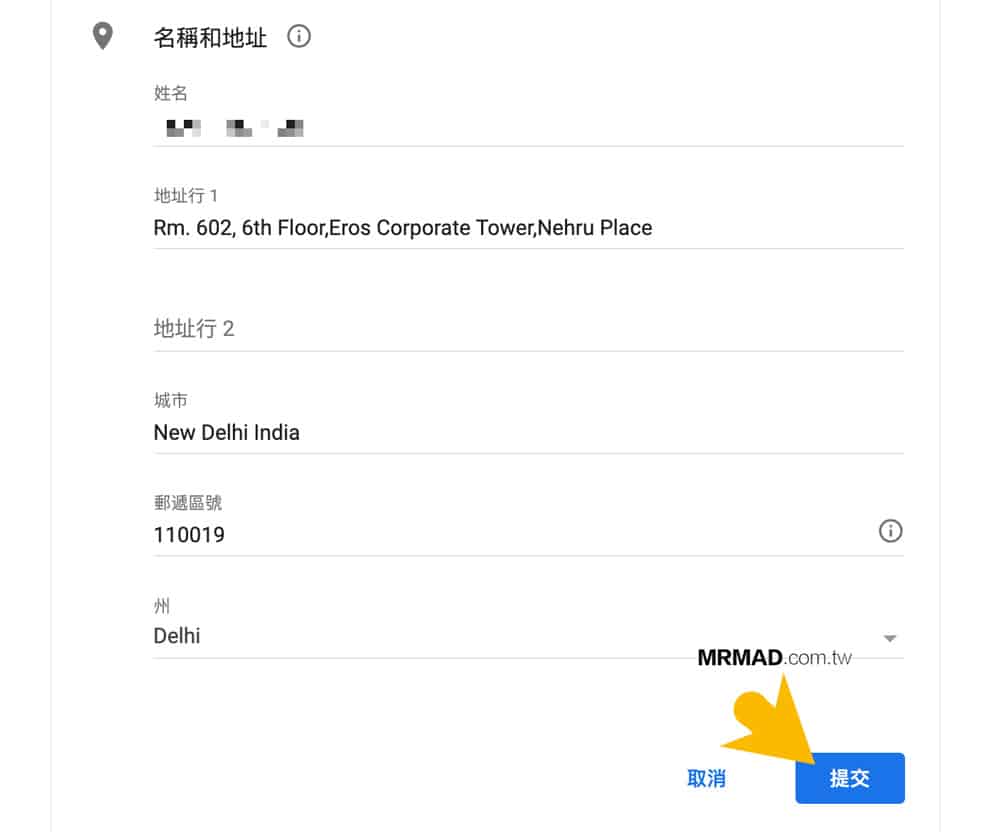
就能建立好印度的 Google Pay 專用付款資料,這時點擊一下付款資料切回台灣。
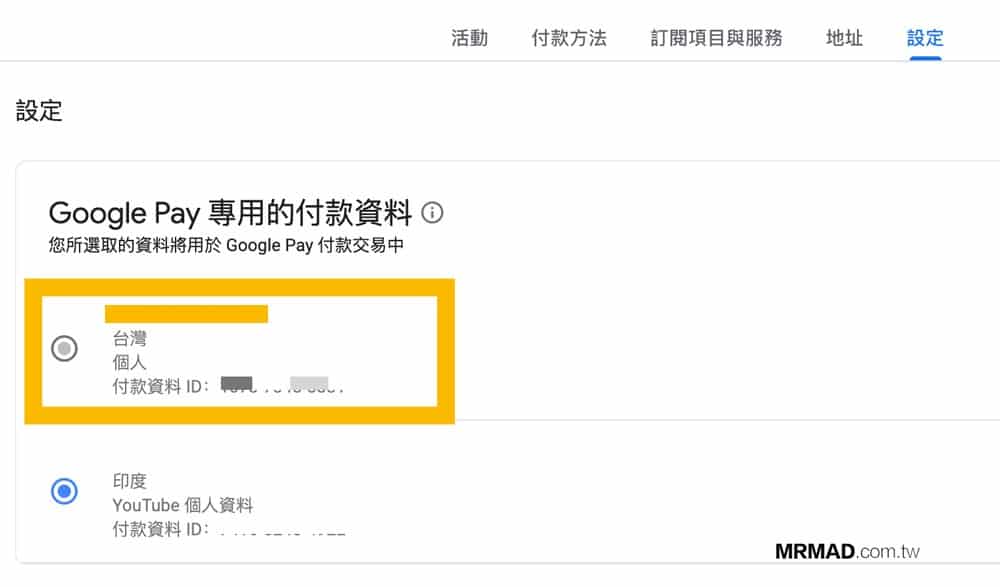
滑到最底下,點選「關閉付款資料」。
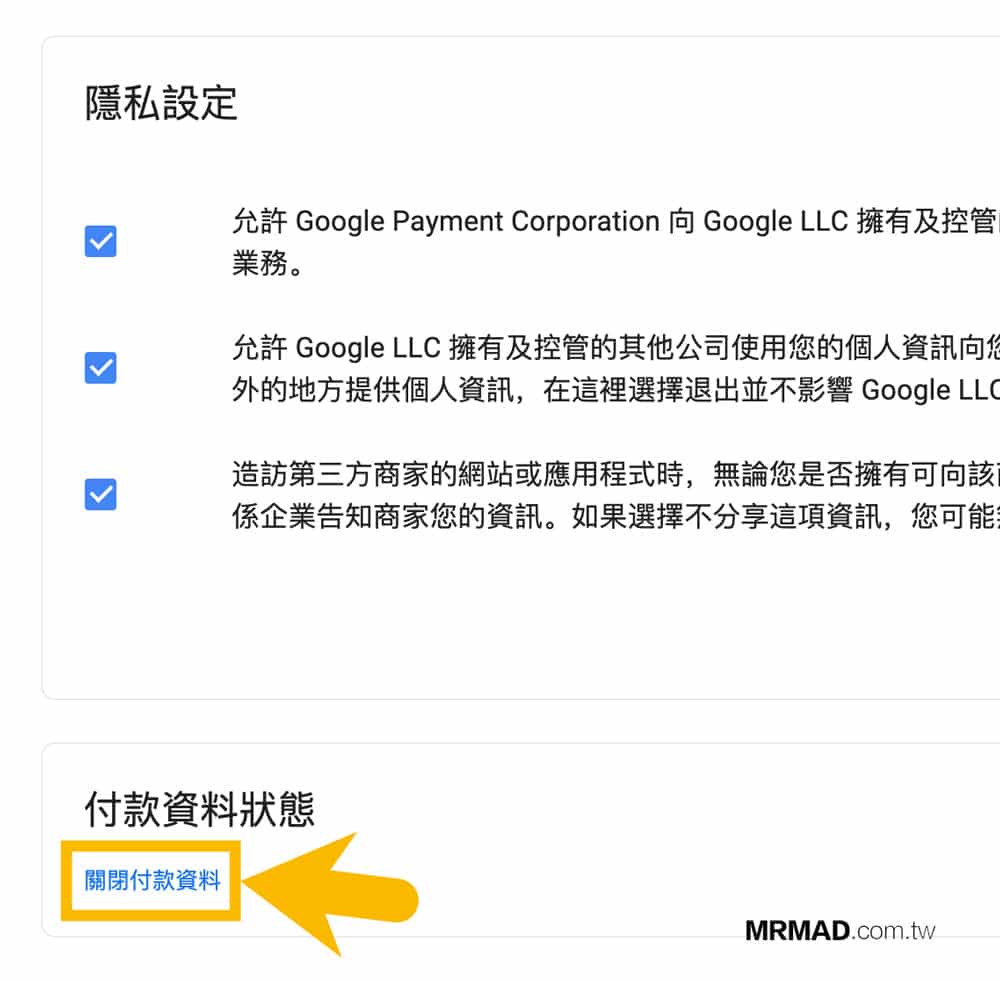
隨便選一個關閉付款資料原因後,點「繼續」,就會讓付款資料調整到印度地區。
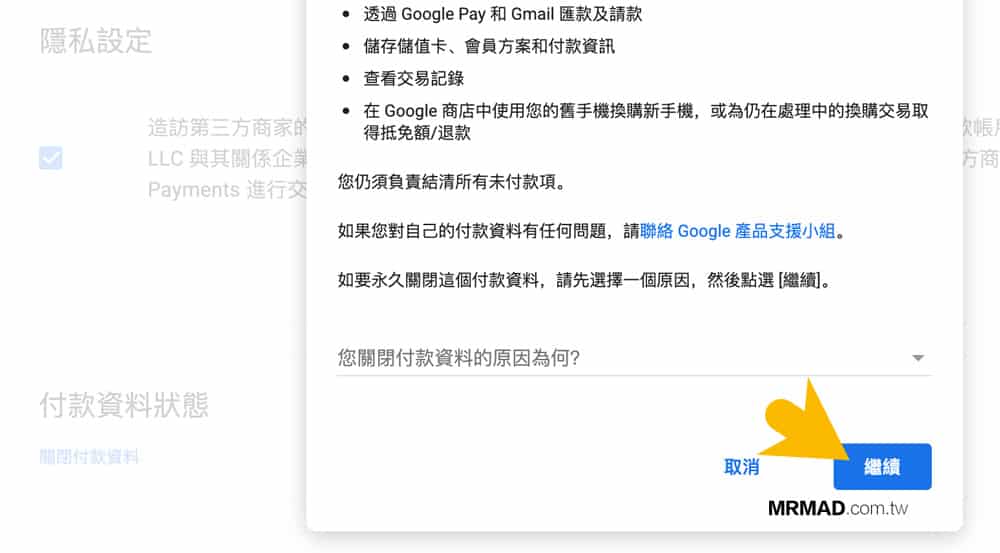
另外「地址」選單內,也要確認是不是在印度,如果不是就自己建立吧!
- 地址行1:Rm. 602, 6th Floor,Eros Corporate Tower,Nehru Place
- 城市:New Delhi India
- 郵遞區號:110019
- 州:Delhi
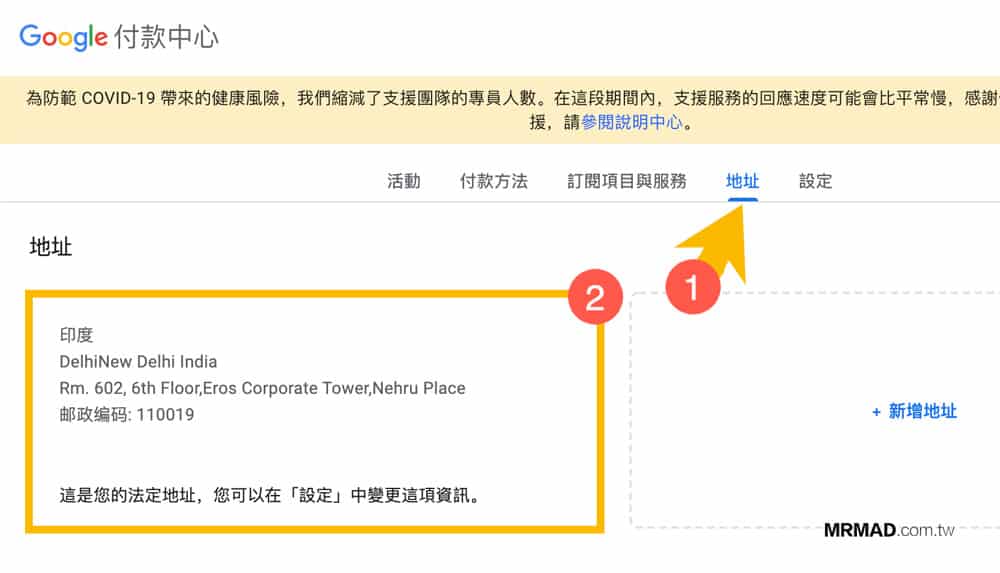
最後在「付款方式」,如果有綁信用卡建議也將地址改為印度地址,因為 YouTube Premium 會30天自動確認是否都是在同一個國家。

透過Google家庭群組成員發送邀請
完成以上操作後,就可以透過「Google家庭群組成員」頁面,直接發起邀請成員加入畫面,邀請家庭成員最多5位,每位都要年滿13歲,並且透過 Gmail 來邀請對方加入,點擊「繼續」。
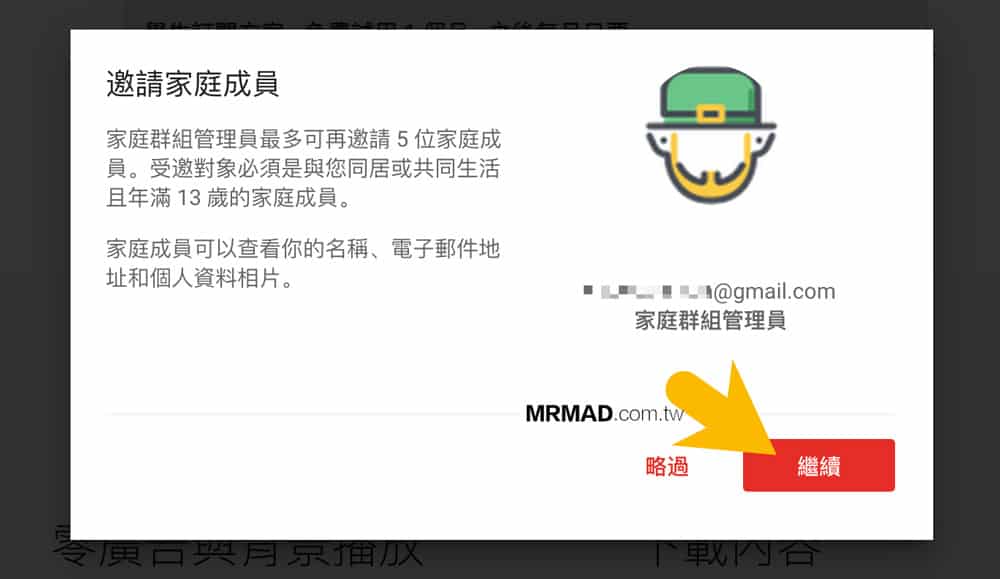
直接在收件者欄位內,直接輸入對方 Gmail 帳號,將要邀請的成員都輸入完成,就能點擊「傳送」。
特別注意千萬不要加錯,畢竟 Google 家庭成員每年只能夠更改一次,如果是揪團主要先確認對方有沒有繳錢在加入,避免有些人就是拖拖拉拉到最後又反悔說不要加入了。
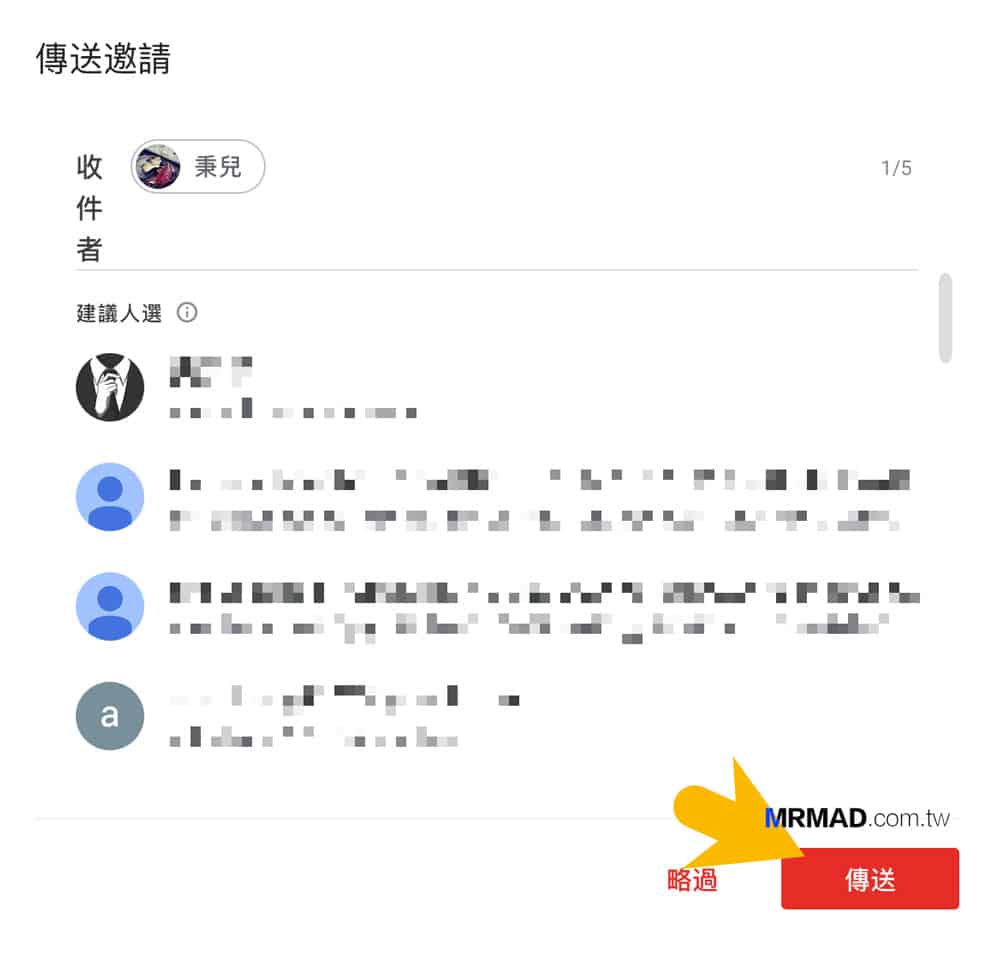
只要成員國家地區有設定好印度,就能成功加入 YouTube Premium 家庭帳號,過程完全不需要掛VPN也能加入。
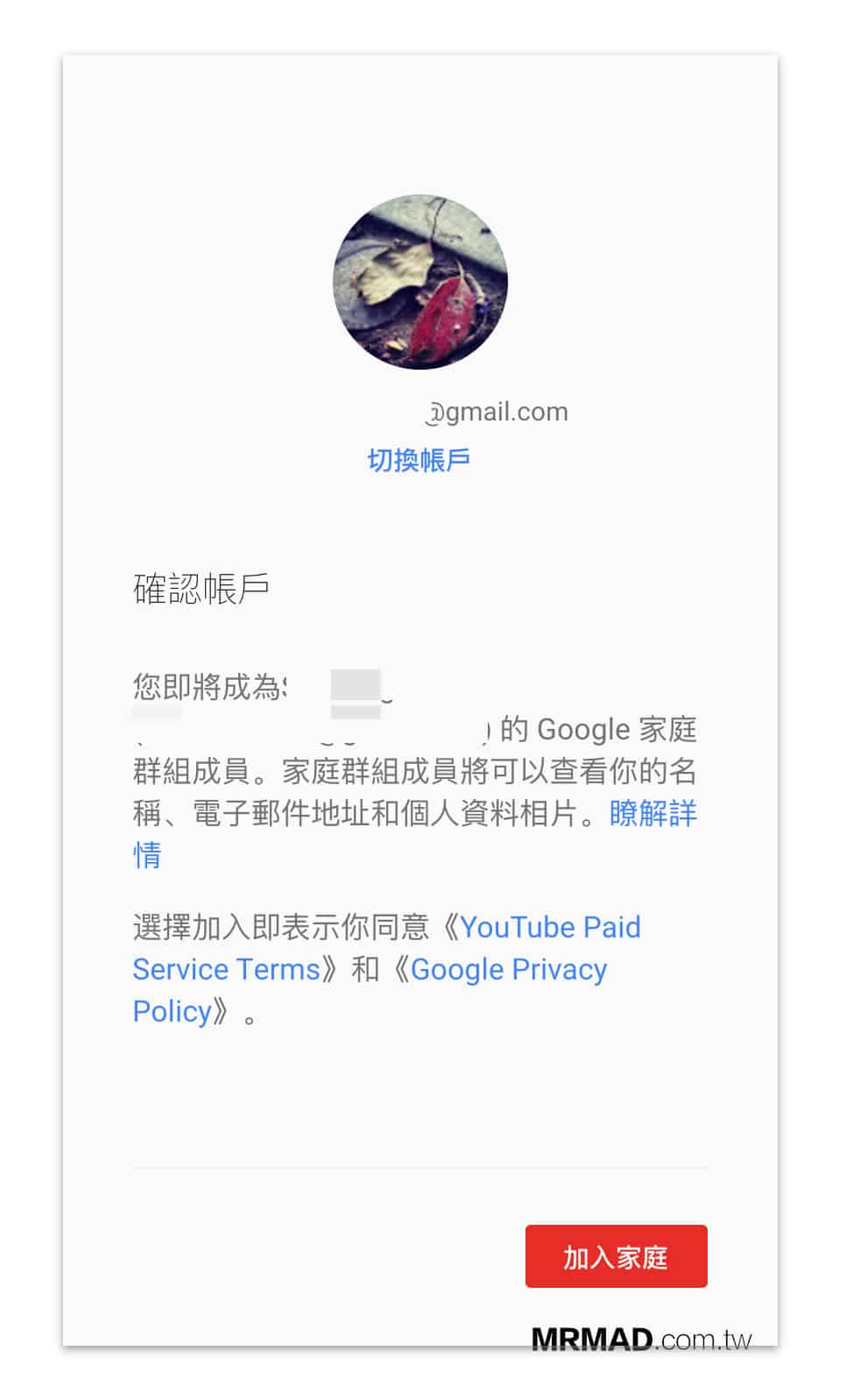
印度YouTube Premium常見QA問答
為何iOS訂閱印度YouTube Premium價格會比較貴?
主要是因為蘋果在 App Store 內購都會抽成,通常都會向開發者收30%稅給蘋果,才會導致轉嫁到用戶身上。
成功訂閱印度YouTube Premium方案,後續能改為信用卡扣款嗎?
不行!改回信用卡扣款等同是告訴Google你是跨區訂閱,到時又會被通知遣返回國。
印度YouTube Premium方案無信用卡要怎麼付費?
每個月YouTube會自動用App Store內購自動扣iTunes禮品卡點數,要確認點數是否足夠,建議每次儲值三個月、半年份才不會導致忘記。
要是印度Apple ID帳號點數不夠會發生什麼事?
只要iTunes禮品卡點數不夠讓YouTube Premium扣款,就會直接自動取消續訂資格,除非你再購買印度iTunes禮品卡補足。
買台灣iTunes禮品卡可以儲值到印度Apple ID帳號嗎?
不行!台灣買的App Store禮品卡只能用在台灣App Store,只有印度iTunes禮品卡才能用在印度地區App Store內。
原本印度YouTube Premium被抓後,能用這方法嗎?
可以!但要等到印度YouTube Premium方案到期後,將 Google 付款信用卡資料移除,並註冊一組全新印度 Apple ID 帳號來綁定內購就可以。
註冊申請印度帳號需要掛VPN嗎?
不需要!只要用原本網路來申請即可,只有在透過亞馬遜購買印度iTunes禮品卡才需要掛VPN,其他都不需要。
想了解更多Apple資訊、iPhone教學和3C資訊技巧,歡迎追蹤 瘋先生FB粉絲團、 訂閱瘋先生Google新聞、 Telegram、 Instagram以及 訂閱瘋先生YouTube。